Page 1

Смартфон
Руководство Пользователя
www.htc.com
Page 2
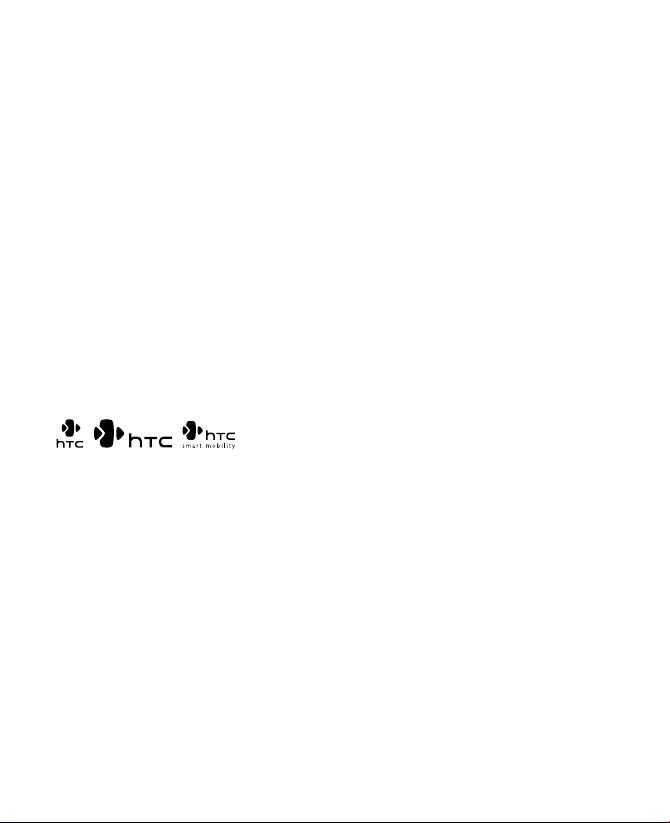
2
Поздравляем с приобретением смартфона Windows Mobile®!
Прежде чем использовать смартфон, ознакомьтесь с этой информацией.
ЭТО УСТРОЙСТВО ПРОДАЕТСЯ В КОМПЛЕКТЕ С АККУМУЛЯТОРОМ,
КОТОРЫЙ НА МОМЕНТ ПРОДАЖИ НЕ ЗАРЯЖЕН.
НЕ ИЗВЛЕКАЙТЕ АККУМУЛЯТОР ИЗ УСТРОЙСТВА ВО ВРЕМЯ ЗАРЯДКИ.
ЕСЛИ ВЫ ОТКРОЕТЕ ИЛИ ПОВРЕДИТЕ КОРПУС УСТРОЙСТВА, ТО ГАРАНТИЯ
НА УСТРОЙСТВО БУДЕТ АННУЛИРОВАНА.
ОГРАНИЧЕНИЯ ДОСТУПА К ЛИЧНОЙ ИНФОРМАЦИИ
В некоторых странах требуется предоставлять полную информацию о
записи телефонных разговоров и предусматривается, что вы должны
информировать собеседника о том, что разговор записывается. Всегда
соблюдайте соответствующие законы и нормы своей страны при
использовании записывающей функции (диктофона) смартфона.
УВЕДОМЛЕНИЕ ОБ АВТОРСКИХ ПРАВАХ
© Корпорация High Tech Computer Corp., 2006 Все права защищены.
, , , ExtUSB являются товарными знаками и (или)
знаками обслуживания корпорации High Tech Computer Corp.
Microsoft, MS-DOS, Windows, Windows NT, Windows Server, Windows Mobile,
ActiveSync, Excel, Internet Explorer, MSN, Hotmail, Outlook, PowerPoint, Word и
Windows Media являются либо зарегистрированными товарными знаками,
либо товарными знаками корпорации Майкрософт в Соединенных Штатах
Америки и (или) других странах.
Bluetooth и логотип Bluetooth являются товарными знаками компании
Bluetooth SIG, Inc.
Wi-Fi является зарегистрированным товарным знаком компании Wireless
Fidelity Alliance, Inc.
microSD является товарным знаком ассоциации SD Card Association.
Java, J2ME и все другие знаки на основе Java являются либо товарными
знаками, либо зарегистрированными товарными знаками компании Sun
Microsystems, Inc. в Соединенных Штатах Америки и (или) других странах.
Page 3
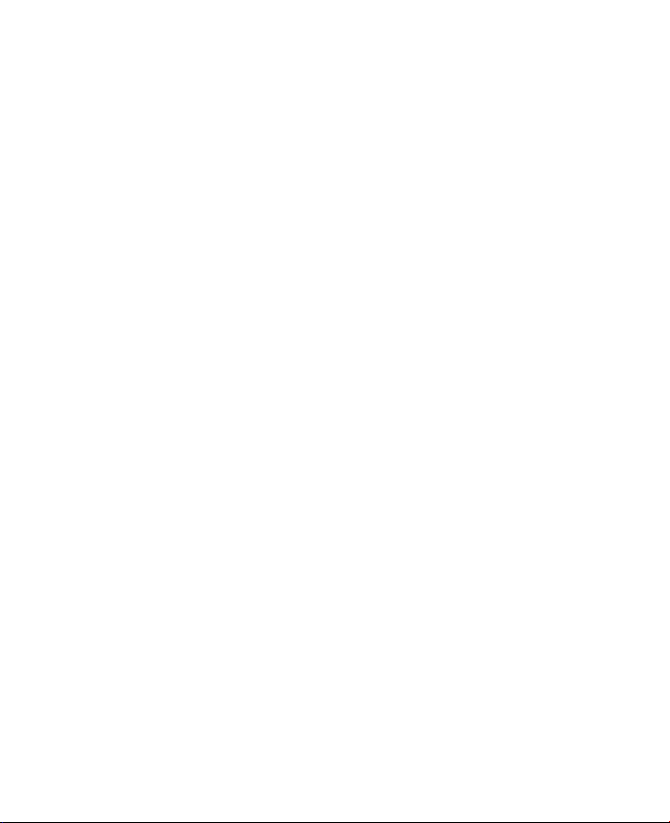
Авторское право © Компания Adobe Systems Incorporated, 2006
Авторское право © Macromedia Netherlands, B.V., 2006
Macromedia, Flash, Macromedia Flash, Macromedia Flash Lite и Reader являются
товарными знаками и (или) зарегистрированными товарными знаками
компании Macromedia Netherlands, B.V. или компании Adobe Systems
Incorporated.
Авторское право © JATAAYU SOFTWARE (P) LTD, 2006. Все права защищены.
Авторское право © Dilithium Networks, Inc., 2006. Все права защищены.
ArcSoft MMS Composer™ – авторское право © ArcSoft, Inc. и все лицензиары,
2003-2006. Все права защищены. ArcSoft и логотип ArcSoft являются
зарегистрированными товарными знаками компании ArcSoft, Inc. в
Соединенных Штатах Америки и (или) других странах.
Лицензия компании QUALCOMM Incorporated на использование одного или
нескольких из перечисленных ниже патентов:
4,901,307 ; 5,490,165 ; 5,056,109 ; 5,504,773 ; 5,101,501 ; 5,778,338 ; 5,506,865
5,109,390 ; 5,511,073 ; 5,228,054 ; 5,535,239 ; 5,710,784 ; 5,267,261 ; 5,544,196
5,267,262 ; 5,568,483 ; 5,337,338 ; 5,659,569 5,600,754 ; 5,414,796 ; 5,657,420
5,416,797
Все другие названия компаний, продуктов и услуг, указанные здесь, являются
товарными знаками, зарегистрированными товарными знаками или знаками
обслуживания соответствующих владельцев.
Корпорация HTC не несет ответственности за технические или редакторские
ошибки и упущения в данном документе, а также за случайный или
косвенный ущерб, полученный в связи с предоставлением данного
материала. Информация предоставляется на условии “как есть” без какихлибо гарантий и может быть изменена без уведомления. Корпорация
HTC также оставляет за собой право в любое время вносить изменения в
содержимое данного документа без предварительного уведомления.
Никакая часть настоящего документа не может быть воспроизведена или
передана в какой бы то ни было форме, какими бы то ни было средствами,
электронными или механическими, в том числе фотокопировальными,
записана или сохранена в системе хранения данных либо переведена.
3
Page 4
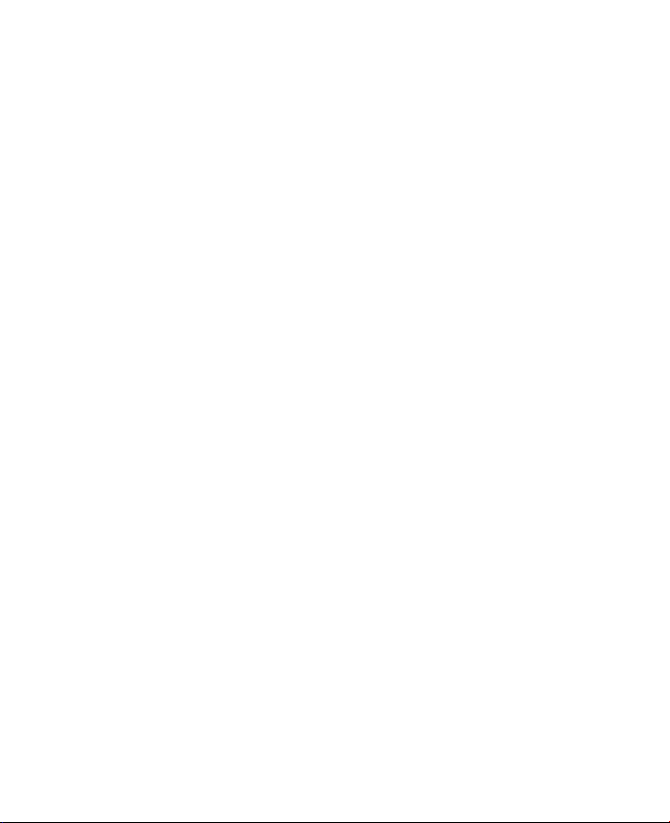
4
Важная информация о мерах безопасности и
защите здоровья
При использовании данного изделия необходимо соблюдать
изложенные ниже меры безопасности. Несоблюдение изложенных мер
безопасности может нанести ущерб или повлечь за собой юридическую
ответственность. Соблюдайте все правила техники безопасности
и выполняйте инструкцию по эксплуатации изделия. Внимательно
отнеситесь ко всем предупреждениям, которые даны в инструкции по
эксплуатации изделия.
Во избежание телесных повреждений, поражения электрическим
током, пожара или повреждения изделия соблюдайте следующие меры
безопасности.
ЭЛЕКТРИЧЕСКАЯ БЕЗОПАСНОСТЬ
Данное изделие можно использовать по назначению, при условии, что
в качестве источника питания используется предназначенный для этого
аккумулятор или блок питания. Применение любых других источников
питания может представлять опасность и повлечет аннулирование
гарантий и сертификатов на изделие.
МЕРЫ БЕЗОПАСНОСТИ ПРИ ЗАЗЕМЛЕНИИ
ВНИМАНИЕ: Подключение устройства к неправильно заземленному
оборудованию может привести к поражению электрическим током.
К данному устройству прилагается USB кабель для подключения к
настольному ПК или ноутбуку. Прежде чем подключать устройство
к компьютеру, убедитесь, что компьютер соответствующим образом
заземлен. В кабеле электропитания настольного ПК или ноутбука есть
провод для подсоединения к земле. Кабель снабжен заземляющей вилкой.
Вилку следует вставить в соответствующую розетку, которая установлена
и заземлена в соответствии с местными нормами и правилами.
МЕРЫ БЕЗОПАСНОСТИ ДЛЯ БЛОКА ПИТАНИЯ
• Используйте подходящий источник внешнего питания
Устройство может работать только с источником питания
такого типа, который указан на этикетке с электрическими
характеристиками. Если вы сомневаетесь, является ли
Page 5

источник питания какого-либо типа подходящим, обратитесь в
авторизованный сервисный центр или в местную энергетическую
компанию. Для устройств, которые работают от аккумуляторов
или других источников питания, необходимые сведения
содержатся к инструкции по эксплуатации, которая прилагается к
изделию.
Устройство следует использовать только с перечисленными ниже
специально предназначенными блоками питания:
1. Delta, модель ADP-5FH X
2. Phihong, модели PSAA05X-050 и PSC05R-050
Блок питания для автомобиля
1. Phihong, модель CLM10D-050
• Аккуратно обращайтесь с аккумулятором
Устройство содержит литий-ионный аккумулятор. Если
аккумулятор используется ненадлежащим образом, то может
возникнуть угроза пожара или взрыва. Не попытайтесь
самостоятельно открыть или починить аккумуляторную батарею.
Не разбирайте, не разламывайте, не прокалывайте, не замыкайте
накоротко внешние контакты и схемы, не подвергайте данное
изделие воздействию огня или воды, а также температур выше
60˚C (140˚F).
ПРЕДУПРЕЖДЕНИЕ: НЕПРАВИЛЬНАЯ УСТАНОВКА АККУМУЛЯТОРА
МОЖЕТ ПРИВЕСТИ К ВЗРЫВУ. ВО ИЗБЕЖАНИЕ УГРОЗЫ
ПОЖАРА ИЛИ ОЖОГОВ, НЕ РАЗБИРАЙТЕ, НЕ РАЗЛАМЫВАЙТЕ,
НЕ ПРОКАЛЫВАЙТЕ, НЕ ЗАМЫКАЙТЕ НАКОРОТКО ВНЕШНИЕ
КОНТАКТЫ И СХЕМЫ, НЕ ПОДВЕРГАЙТЕ ВОЗДЕЙСТВИЮ
ТЕМПЕРАТУР ВЫШЕ 60˚C (140˚F), А ТАКЖЕ ОГНЯ ИЛИ
ВОДЫ. ЗАМЕНЯЙТЕ ТОЛЬКО АККУМУЛЯТОРАМИ, КОТОРЫЕ
УКАЗАНЫ ИЗГОТОВИТЕЛЕМ УСТРОЙСТВА. УТИЛИЗИРУЙТЕ
ИСПОЛЬЗОВАННЫЕ АККУМУЛЯТОРЫ СОГЛАСНО МЕСТНЫМ
ЗАКОНАМ ИЛИ ЖЕ В СООТВЕТСТВИИ С ИНСТРУКЦИЕЙ,
ПРИЛАГАЕМОЙ К ИЗДЕЛИЮ.
5
Page 6
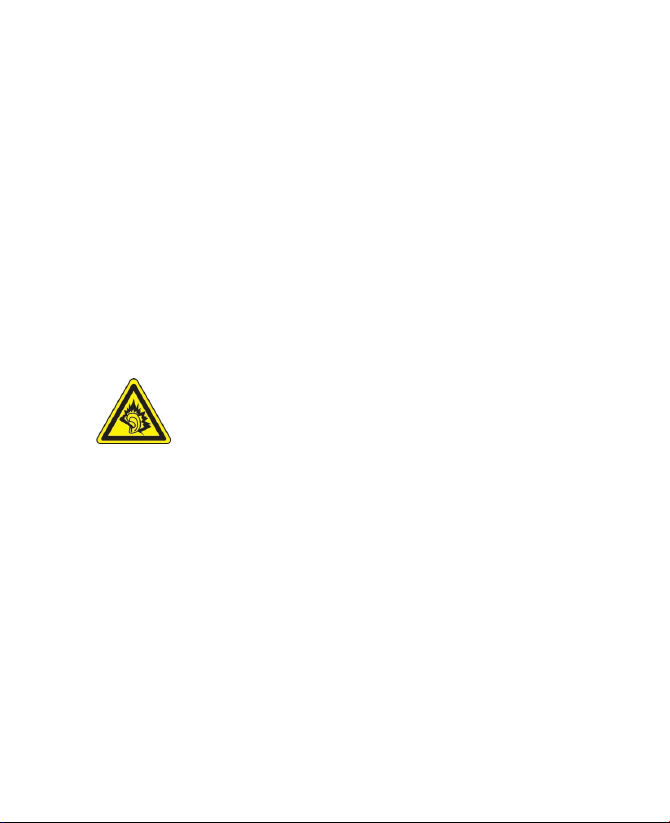
6
Примечание Устройство следует использовать только с перечисленными ниже
специально предназначенными аккумуляторами.
• HTC, модель LIBR160
• Simplo, модель LIBR160
МЕРЫ ПО ЗАЩИТЕ ОТ ВОЗДЕЙСТВИЯ ПРЯМЫХ СОЛНЕЧНЫХ ЛУЧЕЙ
Не храните устройство в местах с повышенной влажностью и
экстремальными температурами. Не оставляйте устройство или
аккумулятор в салоне автомобиля или в местах, где температура
превышает 60°C (140°F), например, на приборной панели
автомобиля, подоконнике или за стеклом, на которое на протяжении
длительного времени попадают прямые солнечные лучи или сильное
ультрафиолетовое излучение. Это может вызвать повреждение
устройства, перегрев аккумулятора, а также подвергает риску
автомобиль.
ЗАЩИТА ОТ ПОТЕРИ СЛУХА
ВНИМАНИЕ: Длительное прослушивание через наушники на
большой громкости может привести к необратимой потере
слуха.
Примечание Наушники, гарнитура и пульт дистанционного управления
(перечислены ниже) для данного устройства согласно французской
Статье L прошли во Франции испытания на соответствия
требованиям к уровню звукового давления, установленного
стандартом NF EN 50332-1:2000. 5232-1.
1. Гарнитура, производство компании HTC или Cotron, модели
CHM-60STV07004, CH-60ST006 и CH-60ST007.
2. Пульт ДУ, производство компании HTC, модель RC W100.
БЕЗОПАСНОСТЬ В САМОЛЕТЕ
Использование данного устройства в авиаперелетах запрещено во
многих странах, так как оно может вызвать помехи в системе навигации.
Находясь на борту самолета, не забывайте перевести телефон в режим
полета.
Page 7
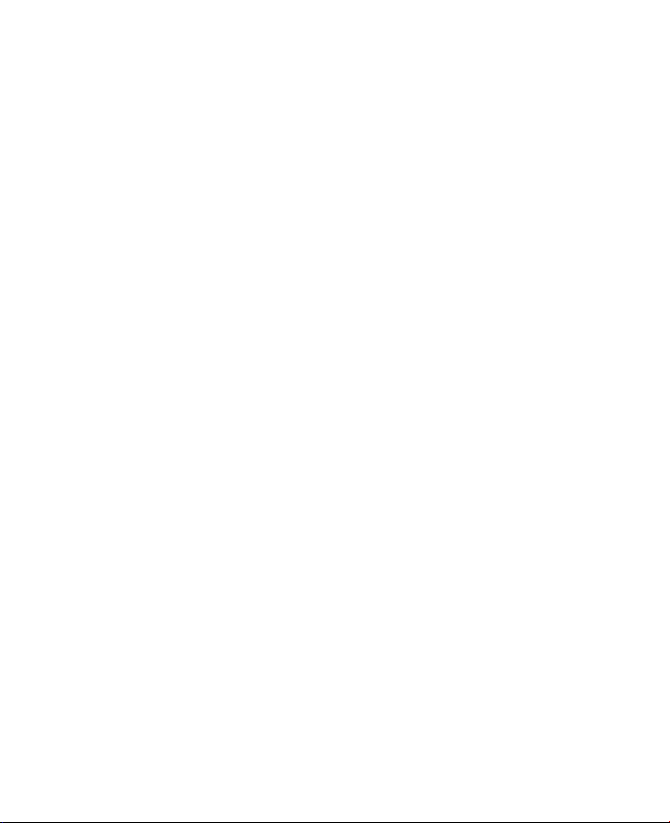
ОГРАНИЧЕНИЕ МЕСТ ИСПОЛЬЗОВАНИЯ
Запрещается использовать данное изделие на заправочных станциях,
складах горючего, химических заводах, в местах выполнения взрывных
работ или в местах с потенциально взрывоопасной атмосферой,
таких, как места хранения топлива, нижние палубы на судах, в местах
перегрузки и хранения химических веществ или топлива, в местах, где
в воздухе содержатся химические вещества или примеси, например
песок, пыль или металлическая пудра. Будьте бдительны - искры в таких
местах могут вызвать взрыв или пожар и привести к тяжелым телесным
травмам или смертельному исходу.
ВЗРЫВООПАСНАЯ АТМОСФЕРА
В местах с потенциально взрывоопасной атмосферой или местах
хранения легковоспламеняющихся материалов выключайте изделие
и соблюдайте все предписания всех знаков и все инструкции.
Искры в таких местах могут вызвать взрыв или пожар и привести
к телесным повреждениям, в том числе, со смертельным исходом.
Не рекомендуется использовать изделие на бензозаправочных
и газозаправочных станциях или станциях техобслуживания.
Напоминаем также о необходимости соблюдения ограничений на
использование радиоаппаратов на складах горючего, химических
заводах или в местах выполнения взрывных работ. Взрывоопасные
места, как правило, но не всегда, обозначены специальным знаком.
Такими местами являются нижние палубы на судах, места перегрузки
и хранения химических веществ или топлива, места, где в воздухе
содержатся химические вещества или примеси, например частицы,
пыль или металлическая пудра.
БЕЗОПАСНОСТЬ В ДОРОГЕ
Запрещается водителям автотранспорта пользоваться ручными
мобильными телефонами во время движения, за исключением
случаев крайней необходимости. В некоторых странах допускается
использование мобильных телефонов с гарнитурой “свободные руки”.
7
Page 8
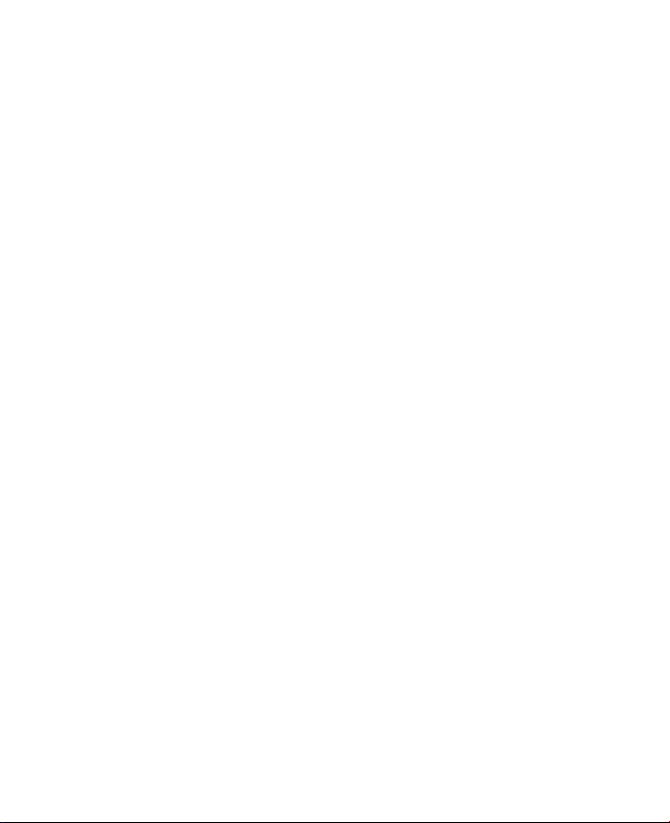
8
Меры по защите от радиочастотного излучения
• Не используйте телефон вблизи металлических конструкций,
например стальных конструкций здания.
• Не используйте телефон рядом с источниками сильного
электромагнитного поля, такими как микроволновые печи,
громкоговорители, телевизоры и радиоприемники.
• Используйте только дополнительные принадлежности,
рекомендованные фирмой-изготовителем телефона, или
дополнительные принадлежности, в которых нет металлических
деталей.
• Во избежание нарушения местных норм уровня радиочастотного
излучения используйте только дополнительные принадлежности,
рекомендованные фирмой-изготовителем телефона.
ВОЗДЕЙСТВИЕ РАДИОПОМЕХ НА РАБОТУ МЕДИЦИНСКОГО
ОБОРУДОВАНИЯ
Данное устройство может привести к нарушениям в работе
медицинского оборудования. Использование данного устройства
запрещено в большинстве клиник и медицинских центров.
При использовании какого-либо индивидуального медицинского
устройства проконсультируйтесь с изготовителем этого устройства,
чтобы узнать, имеет ли оно необходимую защиту от внешнего
радиочастотного излучения. Проконсультируйтесь с врачом, чтобы
получить нужную информацию.
Выключайте телефон в медицинских учреждениях при наличии
в таких местах предупреждающих плакатов с соответствующими
инструкциями. В больницах и в других медицинских учреждениях
может использоваться оборудование, чувствительное к внешнему
радиочастотному излучению.
Слуховые аппараты
Некоторые цифровые мобильные телефоны могут создавать помехи
слуховым аппаратам. В случае таких помех обратитесь к поставщику
услуг сети или проконсультироваться у изготовителя слухового
аппарата, чтобы обсудить возможные варианты.
Page 9

НЕИОНИЗИРУЮЩЕЕ ИЗЛУЧЕНИЕ
Данное изделие должно эксплуатироваться только в рекомендованных
нормальных условиях, что обеспечивает безопасность излучения в
радиочастотном диапазоне и отсутствие помех. При использовании
устройство, как и при использовании любой другой мобильной
аппаратуры, которая излучает радиосигналы, для обеспечения
удовлетворительной работы изделия и безопасности людей
настоятельно рекомендуется не допускать, чтобы антенна изделия
во время его работы находилась в непосредственной близости к телу
человека.
Общие меры предосторожности
• Обращайте внимание на маркировку с правилами
обращения с изделием
Не занимайтесь техническим обслуживанием изделия
самостоятельно, за исключением случаев, описанных в
инструкциях по эксплуатации или по обслуживанию. Техническое
обслуживание изделия и его компонентов должно производиться
специалистом авторизованного сервисного центра или
поставщиком.
• Повреждения, требующие ремонта
Если произошел какой-либо из описанных ниже случаев, то
отключите устройство от электрической сети и обратитесь
к специалисту авторизованного сервисного центра или
поставщику:
• В устройство попала жидкость или посторонний предмет.
• Устройство попало под дождь или в воду.
• Устройство уронили или повредили.
• Есть видимые признаки перегрева.
• Устройство работает неправильно, хотя вы следуете
инструкциям по эксплуатации.
9
Page 10
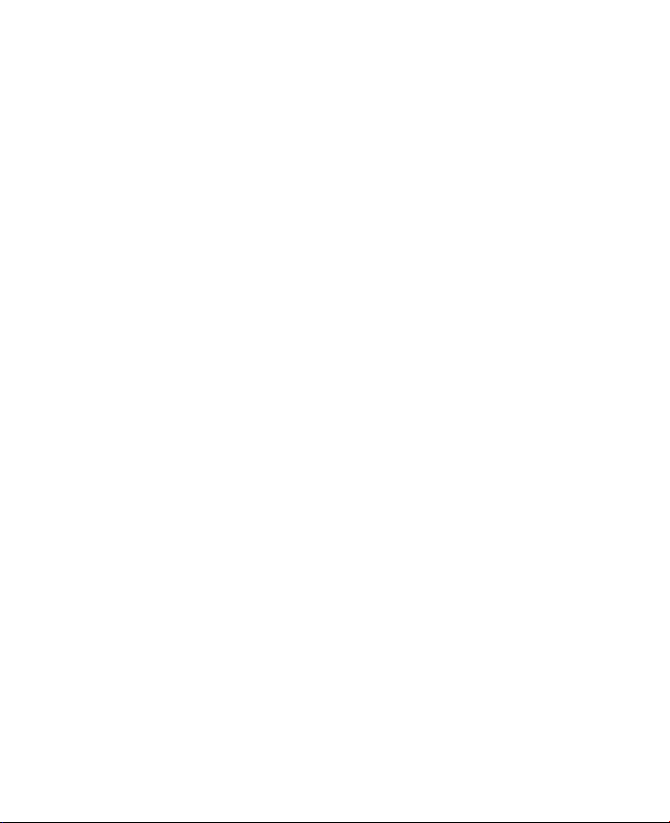
10
• Не используйте устройство вблизи источников тепла
Устройство должно находиться вдали от источников тепла, таких
как радиаторы, обогреватели, печи или другие приборы (в том
числе, усилители сигнала), которые излучают тепло.
• Не используйте устройство в местах с повышенной
влажностью
Никогда не используйте изделие в местах с высоким уровнем
влажности.
• Не используйте устройство при резких перепадах
температуры
При перемещении устройства в среду с температурой и (или)
влажностью, которые значительно отличается от предыдущей
среды, внутри устройства может произойти конденсация. Чтобы
предотвратить повреждение устройства, подождите, пока не
испарится влага, прежде чем его использовать.
Примечание: Если устройство было перемещено из условий низкой
температуры в условия высокой температуры или наоборот,
перед включением питания подождите, пока оно нагреется
до комнатной температуры.
• Избегайте попадания посторонних предметов внутрь
устройства
Не помещайте посторонние предметы в гнезда или отверстия
изделия. Гнезда и отверстия предназначены для вентиляции.
Запрещается блокировать или закрывать эти отверстия.
• Приспособления для установки
Запрещается использовать данное устройство на неустойчивых
столах, тележках, подставках, штативах или кронштейнах.
При установке строго следуйте инструкциям изготовителя и
используйте для установки только те приспособления, которые
рекомендованы изготовителем.
• Избегайте неустойчивой установки
Не помещайте устройство на неустойчивых поверхностях.
Page 11
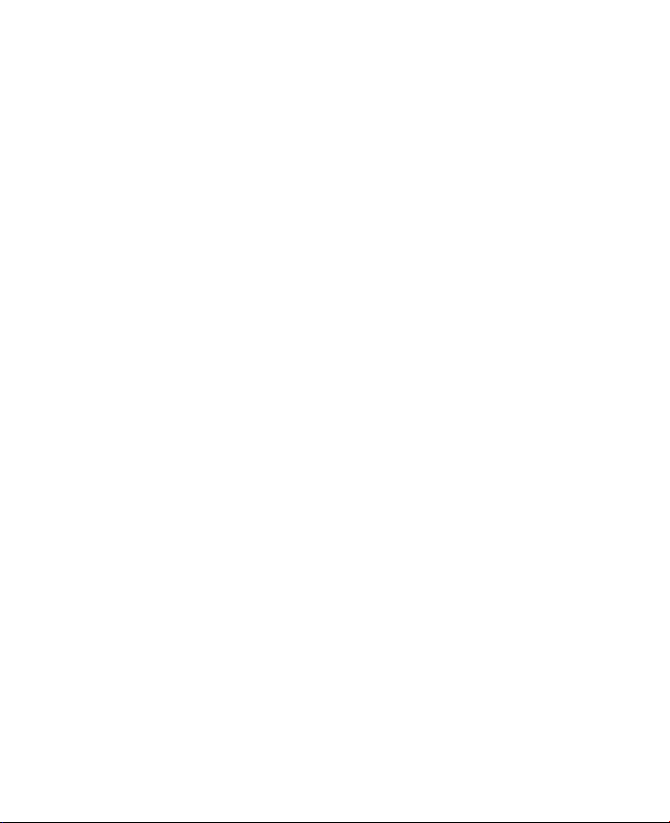
• Используйте устройство с устройствами, рекомендованными
изготовителем
Данное устройство должно использоваться только с
персональными компьютерами и дополнительным
оборудованием, которые указаны как подходящие для
использования с этим устройством.
• Регулировка громкости
Уменьшите громкость перед использованием наушников или
других звуковых устройств.
• Чистка устройства
Перед чисткой отключите устройство от электрической сети.
Не используйте жидкие или аэрозольные чистящие средства.
Используйте для чистки влажную ткань. ЗАПРЕЩАЕТСЯ
использовать воду для очистки жидкокристаллического экрана.
11
Page 12
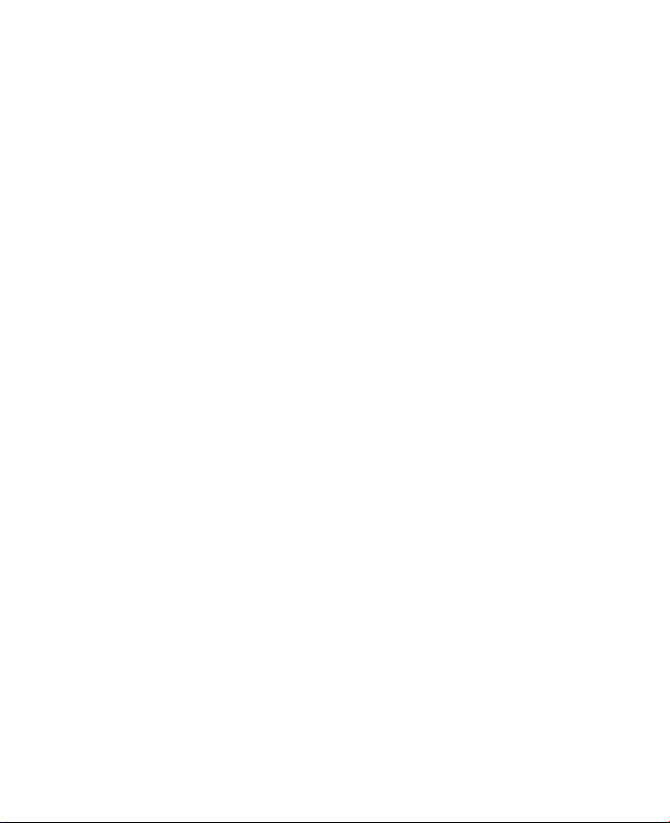
12
Содержание
Раздел 1 Начало работы 17
1.1 Знакомство с устройством телефона и
дополнительными принадлежностями ........................18
1.2 Установка SIM-карты .........................................................24
1.3 Установка аккумуляторной батареи ..............................25
1.4 Установка карты microSD .................................................25
1.5 Включение и отключение телефона ...............................26
1.6 Начальный экран ...............................................................26
1.7 Программы, установленные в телефоне .......................27
1.8 Главное меню ......................................................................30
1.9 Быстрый список .................................................................31
1.10 Ввод информации .............................................................31
1.11 Сведения об аккумуляторе ..............................................36
1.12 Значки состояния ...............................................................37
Раздел 2 Использование функций телефона 39
2.1 Как пользоваться телефоном ..........................................40
2.2 Исходящие звонки .............................................................41
2.3 Входящие звонки ...............................................................43
2.4 Настройки разговора ........................................................44
Page 13
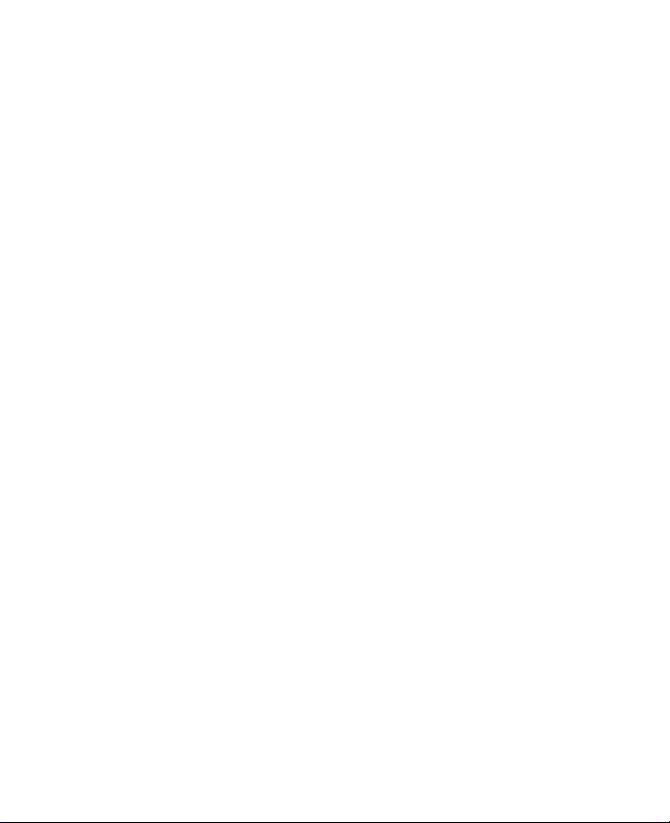
2.5 Дополнительные сведения о наборе телефонных
номеров ...............................................................................45
2.6 Набор инструментов SIM ..................................................47
2.7 Установка профиля Bluetooth SIM Access для
автомобильного телефонного комплекта ....................47
Раздел 3 Синхронизация информации с ПК 49
3.1 Синхронизация ..................................................................50
3.2 Использование программы Microsoft Windows
Mobile® Device Center ........................................................51
3.3 Установка и настройка программы Microsoft
ActiveSync® ..........................................................................52
3.4 Синхронизация с компьютером ......................................53
3.5 Синхронизация через Bluetooth .....................................55
3.6 Синхронизация музыки и видео .....................................56
Раздел 4 Настройки телефона 57
4.1 Индивидуальные настройки телефона .........................58
4.2 Добавление и удаление программ .................................63
4.3 Использование диспетчера задач и управление
памятью ...............................................................................64
4.4 Управление файлами и резервное копирование
файлов .................................................................................65
4.5 Защита телефона ...............................................................67
13
Page 14
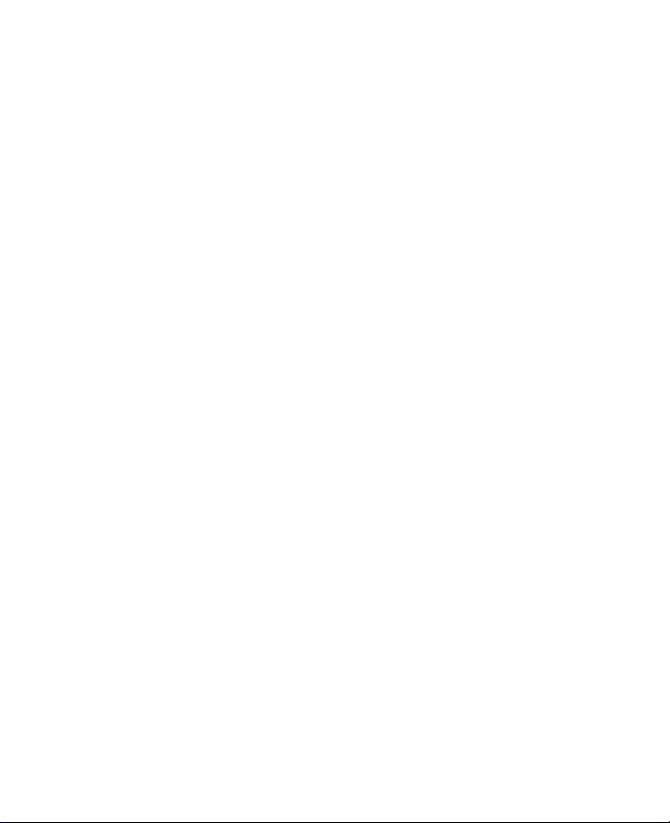
14
4.6 Перезапуск телефона ........................................................69
4.7 Перезагрузка телефона ....................................................69
Раздел 5 Организация информации в
телефоне 71
5.1 Программа “Контакты” .....................................................72
5.2 Менеджер SIM-карты ........................................................75
5.3 Программа “Календарь” ...................................................77
5.4 Программа “Задачи” .........................................................79
5.5 Быстрые заметки ...............................................................81
5.6 Программа “Речевые заметки” .......................................81
Раздел 6 Обмен сообщениями 83
6.1 Программа “Сообщения” ..................................................84
6.2 SMS-сообщение ..................................................................85
6.3 MMS-сообщения ................................................................86
6.4 Создание учетных записей электронной почты ..........90
6.5 Электронная почта ............................................................93
Раздел 7 Использование электронной почты
организации и приглашения на
собрание 99
7.1 Синхронизация телефона с почтовым сервером
организации .................................................................... 100
Page 15

7.2 Использование почты организации ........................... 101
7.3 Настройка приглашений на собрание ........................ 106
7.4 Поиск контактов в Справочнике организации .......... 108
7.5 Безопасность электронной почты ............................... 109
Раздел 8 Соединения 113
8.1 Программа Comm Manager ........................................... 114
8.2 Способы подключения к Интернету ............................ 115
8.3 Wi-Fi ................................................................................... 115
8.4 GPRS .................................................................................. 118
8.5 Удаленный доступ .......................................................... 119
8.6 Internet Explorer Mobile .................................................. 120
8.7 Общий Интернет ............................................................. 122
8.8 Bluetooth .......................................................................... 123
8.9 Windows Live Mobile ....................................................... 131
Раздел 9 Мультимедийные приложения 135
9.1 Камера .............................................................................. 136
9.2 Фото и видео .................................................................... 140
9.3 Windows Media Player Mobile ........................................ 142
9.4 Аудио-менеджер ............................................................. 147
9.5 Диспетчер мидлетов ...................................................... 154
15
Page 16
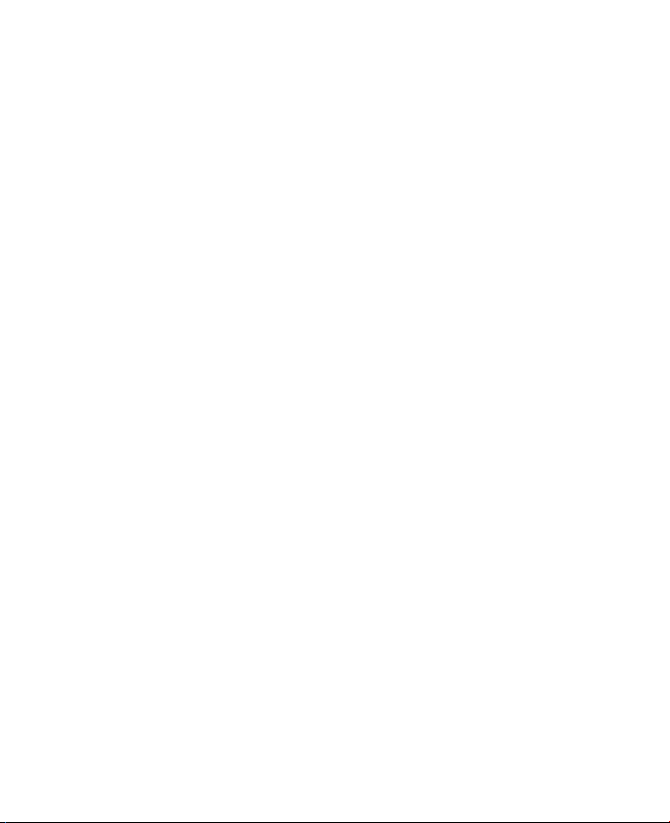
16
Раздел 10 Использование других
приложений 157
10.1 Office Mobile ..................................................................... 158
10.2 Adobe Reader LE ............................................................... 160
10.3 Использование быстрого набора ................................ 161
10.4 Использование голосового набора ............................. 162
Приложения 165
A.1 Нормативные документы ............................................. 166
A.2 Технические характеристики ....................................... 172
Алфавитный указатель 175
Page 17
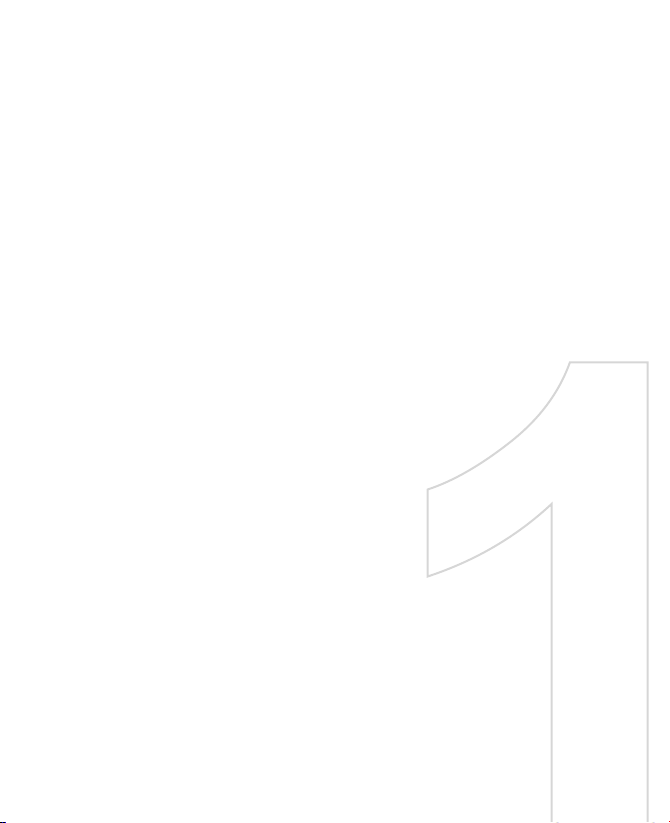
Раздел 1
Начало работы
1.1 Знакомство с устройством телефона и
дополнительными принадлежностями
1.2 Установка SIM-карты
1.3 Установка аккумуляторной батареи
1.4 Установка карты microSD
1.5 Включение и отключение телефона
1.6 Начальный экран
1.7 Программы, установленные в телефоне
1.8 Главное меню
1.9 Быстрый список
1.10 Ввод информации
1.11 Сведения об аккумуляторе
1.12 Значки состояния
Page 18
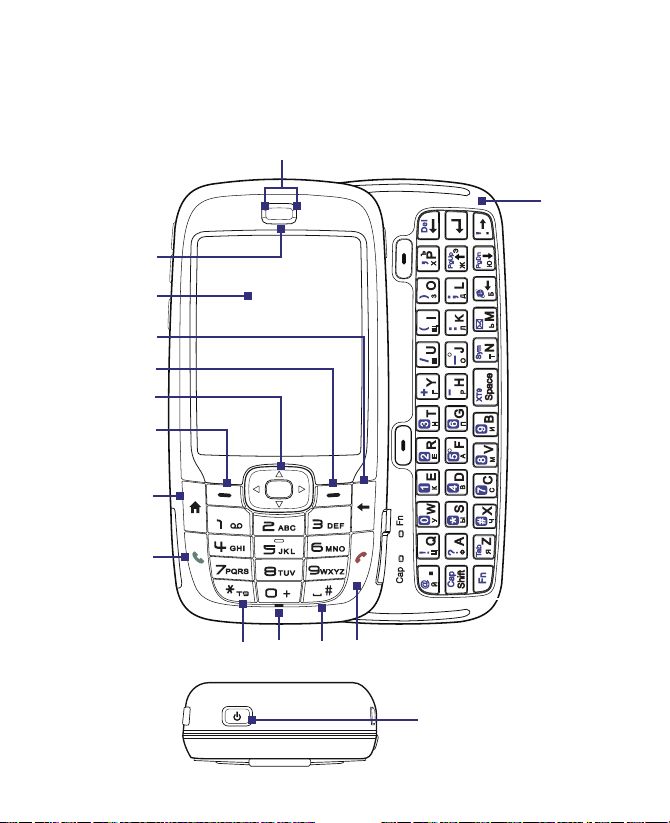
18 Начало работы
1.1 Знакомство с устройством телефона и дополнительными принадлежностями
1
2
3
4
5
6
7
8
9
14
10
11
12
13
15
Page 19
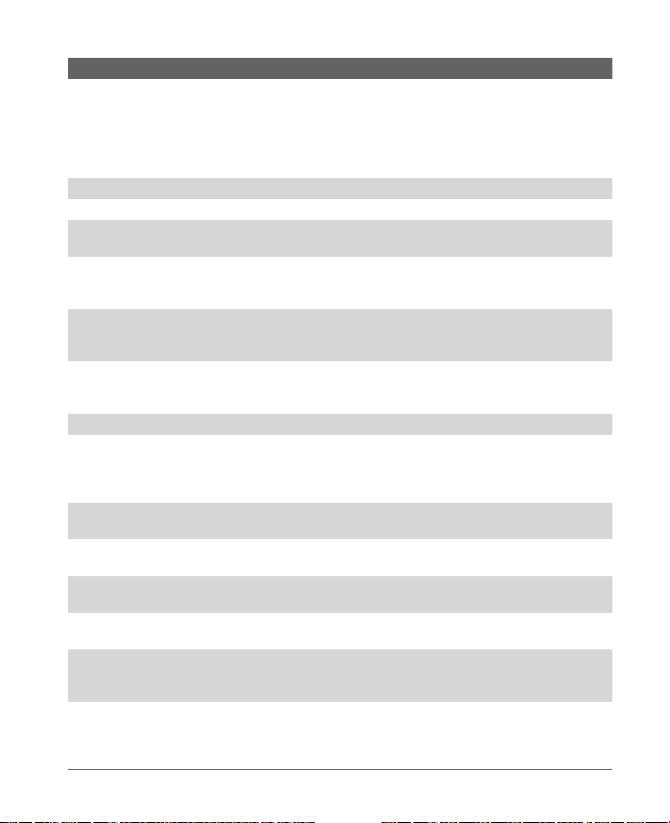
Начало работы 19
Наименование Функция
1. Светодиодные
индикаторы
2. Динамик Для прослушивания при разговоре по телефону.
3. Экран
4. НАЗАД Нажмите для перехода к предыдущему экрану или для возврата
5. Правая
ПРОГРАММНАЯ
КЛАВИША
6. НАВИГАТОР /
ЦЕНТР-ОК
7. Левая
ПРОГРАММНАЯ
КЛАВИША
8. НАЧАЛЬНЫЙ ЭКРАН Нажмите для перехода к начальному экрану.
9. РАЗГОВОР Нажмите, чтобы набрать номер, принять входящий звонок,
10. *T9 Нажмите для переключения в другой режим ввода. Для выбора
11. Датчик
освещенности
12. #Пробел Нажмите, чтобы вставить пробел. Для отображения списка
13. ОТБОЙ Нажмите, чтобы завершить разговор или нажмите и удерживайте,
14. QWERTY-клавиатура Выдвижная QWERTY-клавиатура. Эта клавиатура аналогична
15. ПИТАНИЕ Нажмите для включения (удерживайте не менее 1 секунды) или
Цвет левого светодиодного индикатора (синий или зеленый),
это означает наличие подключения Wi-Fi или Bluetooth, цвет
правого индикатора (зеленый, красный или оранжевый цвет)
означает соответственно состояние аккумулятора и подключение
телефона к сети. Более подробные сведения о светодиодных
индикаторах см. в конце этого раздела.
на один знак в текстовом поле.
При нажатии выполняется команда, отображаемая на экране над
клавишей.
Используется для перемещения по экрану влево, вправо, вверх
и вниз. При нажатии выполняются те же функции, что и при
нажатии кнопки ЦЕНТР-ОК.
При нажатии выполняется команда, отображаемая на экране над
клавишей.
переключиться на другой вызов или поставить вызов на
удержание. Чтобы включить или выключить динамик, нажмите и
удерживайте кнопку.
режима ввода нажмите и удерживайте клавишу.
При плохой освещенности включает подсветку клавиатуры
телефона и QWERTY-клавиатуры.
символов нажмите и удерживайте клавишу.
чтобы заблокировать телефон.
клавиатуре ПК. Подробные сведения о QWERTY-клавиатуре см. в
пункте "Использование QWERTY-клавиатуры" этого раздела.
отключения телефона. При коротком нажатии кнопки ПИТАНИЕ
на экране отображается быстрый список. Подробные сведения
см. в пункте "Быстрый список" этого раздела.
Page 20

20 Начало работы
19 20 21 22 23
16
18
17
24
25
27
2628
Page 21
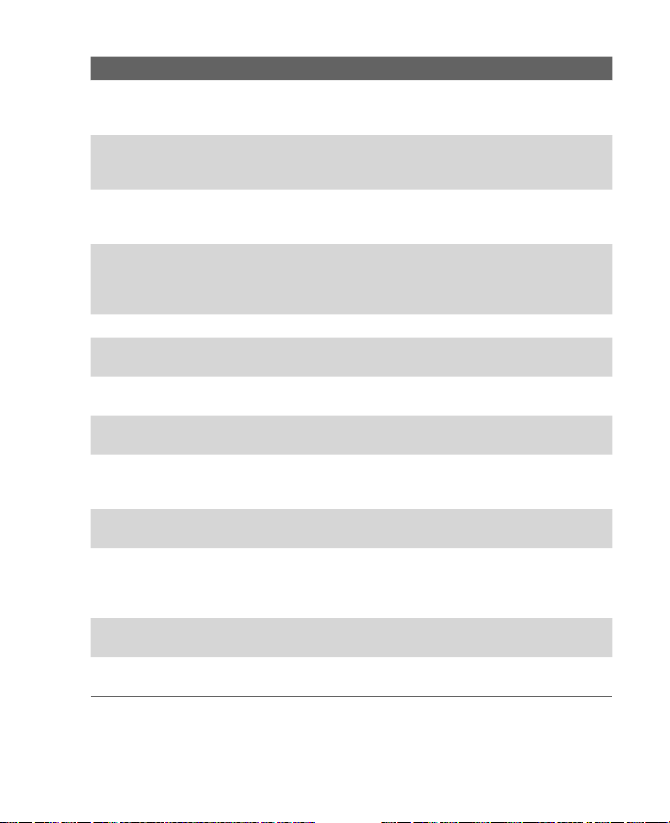
Начало работы 21
Наименование
16. Крышка гнезда
SIM-карты
17. ГОЛОСОВАЯ
КОМАНДА /
РЕЧЕВЫЕ ЗАМЕТКИ
18. Кнопкирегуляторы
громкости
19. Разъем
автомобильной
антенны
20. Объектив камеры
21. Зеркало для
автопортрета
22. Динамик Для прослушивания звукозаписей и разговора по телефону в
23. Крышка отсека
для аккумулятора
24. КАМЕРА Нажмите, чтобы запустить программу "Камера". Нажмите,
25. Гнездо для карты
microSD
26. Порт HTC ExtUSB Снимите резиновую заглушку, чтобы подключить USB-кабель,
27. Микрофон Говорите в микрофон во время телефонного разговора или
28. Петля для
ремешка
Функция
Чтобы открыть крышку гнезда SIM-карты, выдвиньте QWERTYклавиатуру. Инструкции о том, как устанавливать SIM-карту см.
в пункте "Установка SIM-карты" этого раздела.
Нажмите, чтобы запустить программу распознавания речи.
Нажмите и удерживайте, чтобы запустить программу "Речевые
заметки" и записать свой голос.
Нажмите, чтобы увеличить или уменьшить громкость.
Предназначен для подсоединения телефона к автомобильной
антенне, что позволяет повысить качество приема от сети.
Снимите заднюю панель, затем снимите резиновый колпачок и
подключите штекер антенны.
Чтобы сделать автопортрет, поверните телефон к себе задней
стороной так, чтобы увидеть свое отражение в зеркале.
режиме громкой связи.
Снимите, чтобы установить аккумулятор.
чтобы снять фотографию или видеоклип, если программа
"Камера" уже запущена.
Снимите резиновую заглушку, чтобы вставить карту microSD.
с помощью которого выполняется синхронизация данных
или подзарядки аккумулятора. Позволяет прослушивать
аудиофайлы и использовать гарнитуру "hands-free".
записи голоса.
В эту петлю можно продеть ремешок для переноски телефона.
Page 22

22 Начало работы
Светодиодные индикаторы
В этой таблице дано описание значения цветов двух светодиодных
индикаторов.
Левый
светодиодный
индикатор
Синий мигающий Адаптер Bluetooth включен или находится в режиме
Зеленый мигающий Установлено подключение к сети Wi-Fi.
Состояние
"Видимый".
Правый
светодиодный
индикатор
Зеленый
немигающий
Не светится Аккумулятор не установлен, SIM-карта на установлена
Оранжевый
немигающий
Красный
немигающий
Зеленый мигающий Подключение к сети.
Красный мигающий Аккумулятор почти разряжен (менее 10%).
Оранжевый
мигающий
Оранжевый/
зеленый индикатор
не светится
Состояние
Аккумулятор полностью заряжен.
или телефон выключен.
Идет зарядка аккумулятора или выполняется
синхронизация телефона и ПК с помощью приложения
ActiveSync.
Аккумулятор не установлен или полностью разряжен.
Температура аккумулятора выше или ниже рабочего
диапазона 0 - 48 градусов по Цельсию (32 - 118
по Фаренгейту), поэтому зарядка аккумулятора
прекращена.
Аккумулятор не работает. На экране отображается
значок “Аккумулятор не работает” ( ). Если отключить
блок питания, то индикатор снова будет светиться
зеленым мигающим светом.
Page 23

Начало работы 23
Дополнительные принадлежности
В комплекте с телефоном поставляются такие дополнительные
принадлежности:
1
2
3
Дополнительные
принадлежности
1. Блок питания Для зарядки аккумулятора.
2. Кабель USB Для подключения коммуникатора к настольному ПК для
3. Стереогарнитура
Функция
синхронизации данных.
Снабжена регулятором громкости и кнопкой "Отправить/
Отбой". Нажмите эту кнопку, чтобы принять или удержать
вызов, или нажмите и удерживайте для завершения связи.
Для прослушивания звукозаписей вставьте в гнездо для
наушников.
Page 24
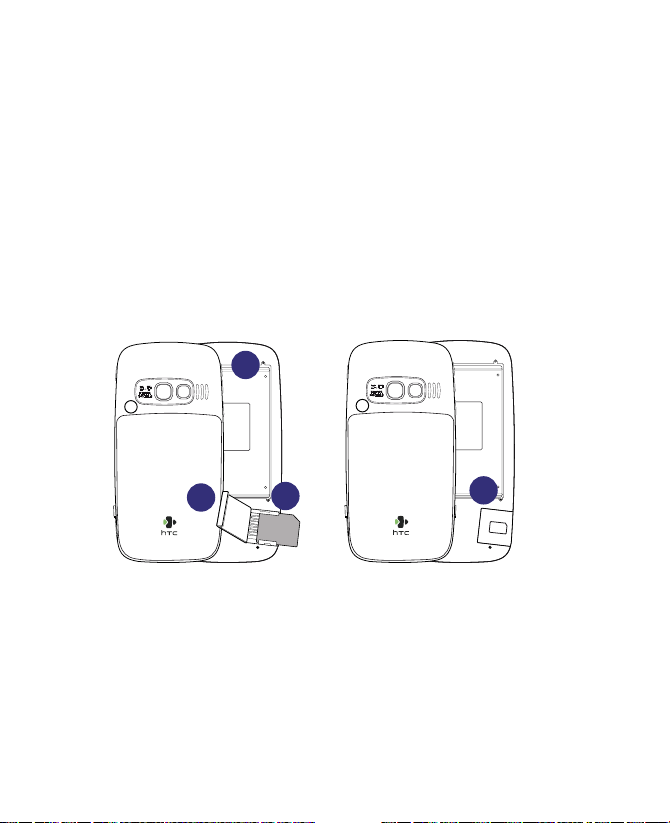
24 Начало работы
1.2 Установка SIM-карты
На SIM-карте (модуль идентификации абонента), которая предоставляется
оператором мобильной связи и является основным местом хранения данных
абонента, записаны такие данные, как ваш номер телефона и адресная книга.
Перед установкой SIM-карты выключите телефон.
Установка SIM-карты
1. Сдвиньте QWERTY-клавиатуру.
2. Вытяните крышку гнезда SIM-карты, а затем откройте отсек,
откинув крышку.
3. Вставьте SIM-карту в гнездо.
4. Закройте и заблокируйте крышку гнезда SIM-карты. В момент
блокировки крышки гнезда SIM-карты слышен щелчок.
1
Примечание
2
• Если крышка гнезда SIM-карты не заблокирована, то телефон не
включается.
• Если открыть крышку гнезда SIM-карты, когда телефон включен,
то телефон отключится.
• НЕ ОТКРЫВАЙТЕ крышку гнезда SIM-карты, когда телефон
включен.
3
4
Page 25
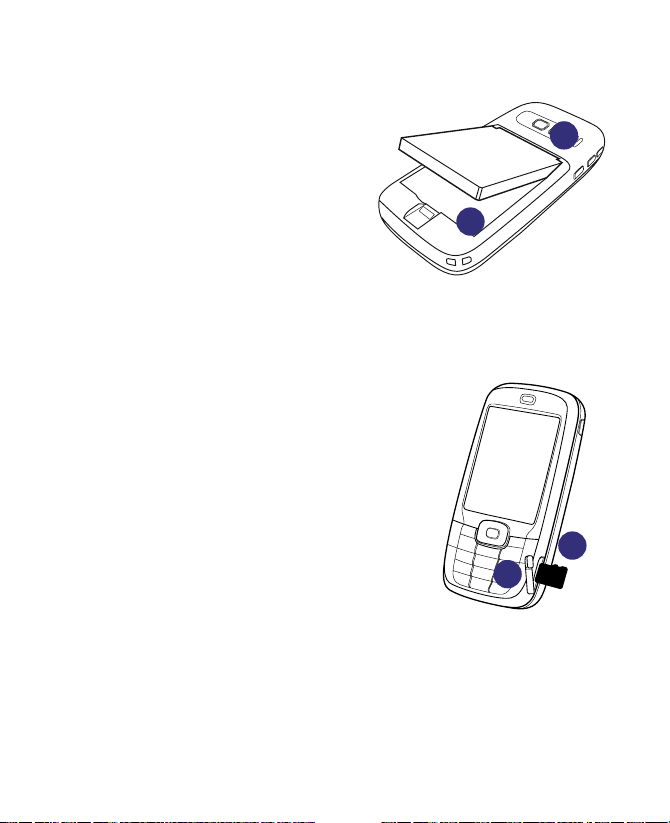
1.3 Установка аккумуляторной батареи
1. Сдвиньте и снимите крышку
отсека аккумулятора.
2. Совместите металлические
контакты аккумулятора с
выступающими контактами
внутри телефона.
3. Прижмите нижний край
аккумулятора, чтобы он
встал на место, и закройте
крышку отсека.
3
1.4 Установка карты microSD
1. Снимите резиновую заглушку,
которой закрыто гнездо для карты
microSD с правой стороны телефона.
2. Вставьте карту microSD в гнездо
позолоченными контактами вверх и
закройте заглушкой.
Чтобы вынуть карту microSD,
прижмите ее, и она выйдет из гнезда.
Примечание Карта microSD не входит в
комплект телефона.
Начало работы 25
2
2
1
Page 26
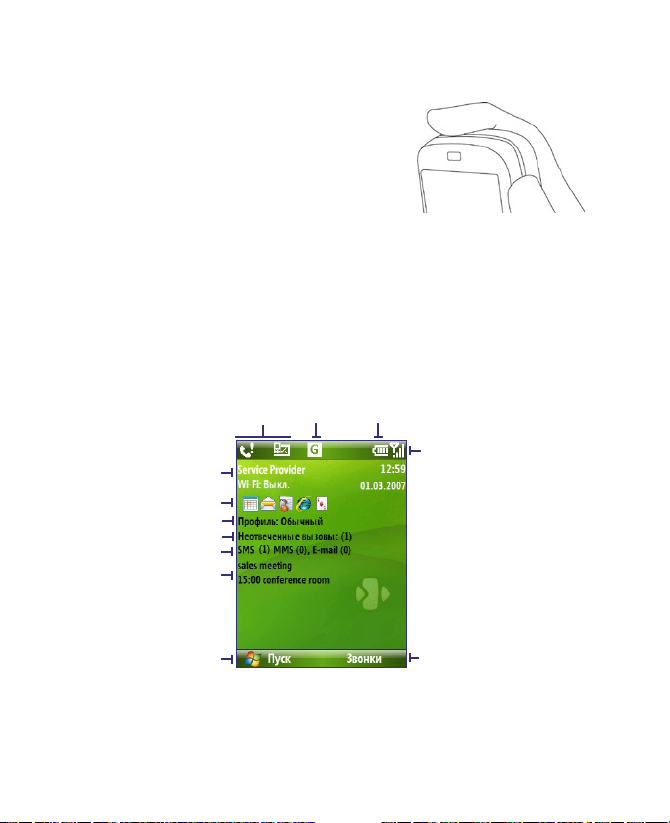
26 Начало работы
1.5 Включение и отключение телефона
Чтобы включить или выключить телефон,
нажмите и удерживайте кнопку ПИТАНИЕ в
течение 3 секунд.
1.6 Начальный экран
На начальном экране отображается важная информация, например,
напоминания о предстоящих встречах, а также значки состояния, дата и
время, профиль и ярлыки недавно использовавшихся программ.
• Чтобы открыть начальный экран из любого приложения, нажмите
кнопку НАЧАЛЬНЫЙ ЭКРАН.
8 109
11
1
2
3
4
5
6
7
1. Название компании - вашего оператора мобильной связи, дата и
время. Выберите, чтобы запустить программу Comm Manager.
Начальный экран
12
Page 27

Начало работы 27
2. Вызовите одну из недавно использовавшихся программ, выбрав
ее ярлык, отображенный на начальном экране.
3. Имя текущего профиля. Выберите, чтобы изменить профиль.
4. Выберите, чтобы посмотреть информацию о пропущенном звонке.
5. Выберите, чтобы открыть папку "Сообщения".
6. Время следующей встречи. Нажмите, чтобы открыть программу
"Календарь".
7. Нажмите, чтобы посмотреть список установленных программ.
8. Область уведомлений, например, о пропущенных звонках или
новых сообщениях.
9. Значок подключения к сети или состояние соединения.
10. Значок состояние системы электропитания.
11. Уровень сигнала сети.
12. Выберите, чтобы перейти к экранам "Контакты", "Звонки" или
"Сообщения".
Чтобы увидеть остальную информацию, можно пролистывать
начальный экран с помощью НАВИГАТОРА.
Более подробные сведения о значках и уведомлениях, которые
отображаются в строке заголовка экрана см. в пункте “Индикаторы
состояния” в конце этого раздела.
1.7 Программы, установленные в телефоне
В этой таблице показаны ярлыки предустановленных программ и
программ, которые есть на дисках, которые поставляются в комплекте
с телефоном.
Значок Программа Описание
ActiveSync Выполняет синхронизацию данных между телефоном
Adobe Reader LEДля просмотра файлов формата PDF.
и ПК.
Page 28
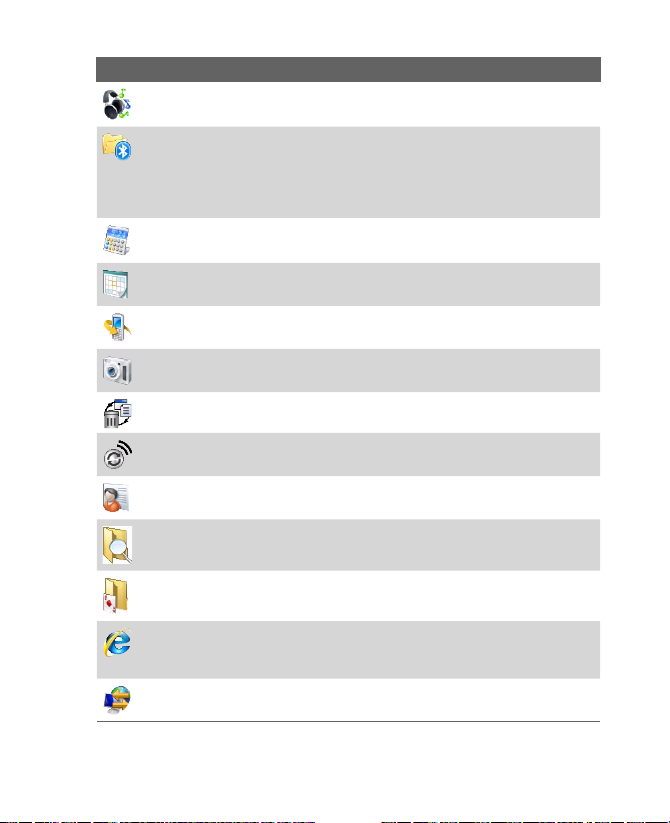
28 Начало работы
Значок Программа Описание
Audio
Manager
Bluetooth
Explorer
Калькулятор Выполняет основные арифметические действия и
Календарь Позволяет вести учет своих встреч и рассылать
Звонки Ведет учет всех исходящих, входящих и пропущенных
Камера Предназначена для фотосъемки в различных
Очистка
памяти
Comm
Manager
Контакты Адресная книга.
Поиск музыкальных файлов, упорядочение
музыкальных файлов по категориям.
Программа Bluetooth Explorer может выполнять
поиск других Bluetooth-совместимых устройств, на
которых разрешен совместный доступ к файлам,
что позволяет получить доступ к общим папкам
Bluetooth этих устройств.
вычисления.
приглашения на встречи.
звонков.
режимах.
Выполняет очистку памяти и восстанавливает
стандартные значения всех настроек телефона.
Главный коммутатор, который позволяет управлять
телефоном и настройками подключений.
Проводник Программа для управления и упорядочивания
Игры Вы можете играть в игры, предустановленные в
Internet
Explorer
Общий
Интернетa
файлов и папок.
телефоне: Bubble Breaker и пасьянс "Косынка".
С помощью этой программы можно просматривать
веб-сайты и WAP-сайты, а также загружать новые
программы и файлы из Интернета.
Позволяет использовать телефон в качестве
внешнего модема, подключаемого к ПК.
Page 29
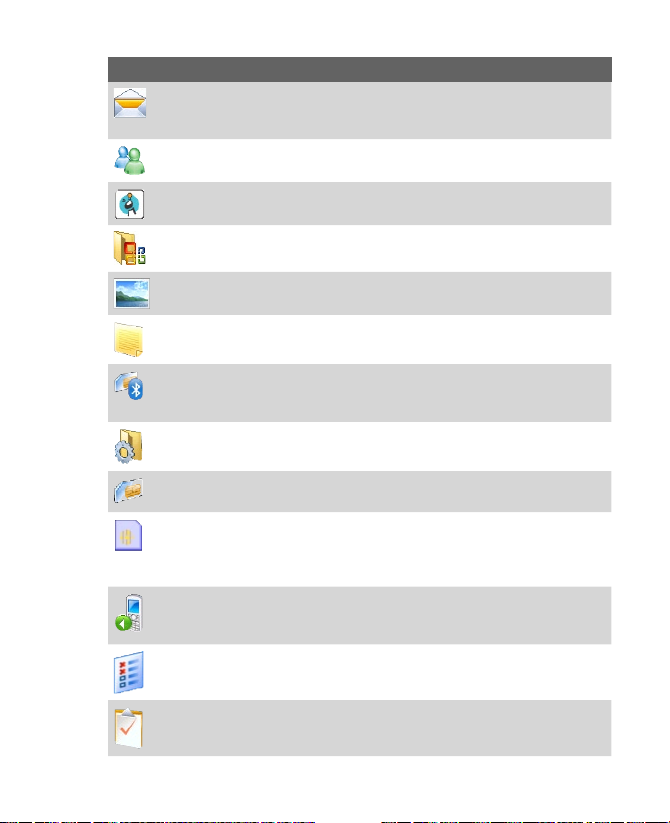
Значок Программа Описание
Обмен
сообщениями
Messenger Выполняет подключение к службе Windows Live
Диспетчер
мидлетов
Office Mobile Позволяет просматривать в телефоне таблицы Excel,
Фото и видео Позволяет сохранять, упорядочивать и сортировать
Быстрые
заметки
SAPSettings Обеспечивает возможность удаленного доступа к
Настройка Позволяет выполнить индивидуальные настройки
SIM Manager С помощью этой программы можно управлять
Служба STK
(Набор
инструментов
SIM)
Быстрый
набор
Диспетчер
задач
С помощью этой программы можно получать и
отправлять сообщения электронной почты, а также
MMS и SMS-сообщения.
Messenger.
Позволяет загружать и устанавливать в телефон
приложения Java, например игры и инструменты.
файлы Powerpoint и документы Word.
файлы мультимедиа.
Наберите и сохраните часто используемые SMSсообщения.
SIM-карте телефона с помощью адаптера Bluetooth.
Подробное описание см. в разделе 2.
телефона.
списком контактов, который хранится на SIM-карте.
Позволяет получить доступ к информации и услугам,
которые предоставляются оператором мобильной
связи.
Позволяет создавать ярлыки быстрого набора для
звонков на часто используемые номера и для вызова
часто используемых программ.
Следит за ходом выполнения всех запущенных в
телефоне программ.
Начало работы 29
Задачи Позволяет вести учет и следить за ходом выполнения
стоящих перед вами задач.
Page 30
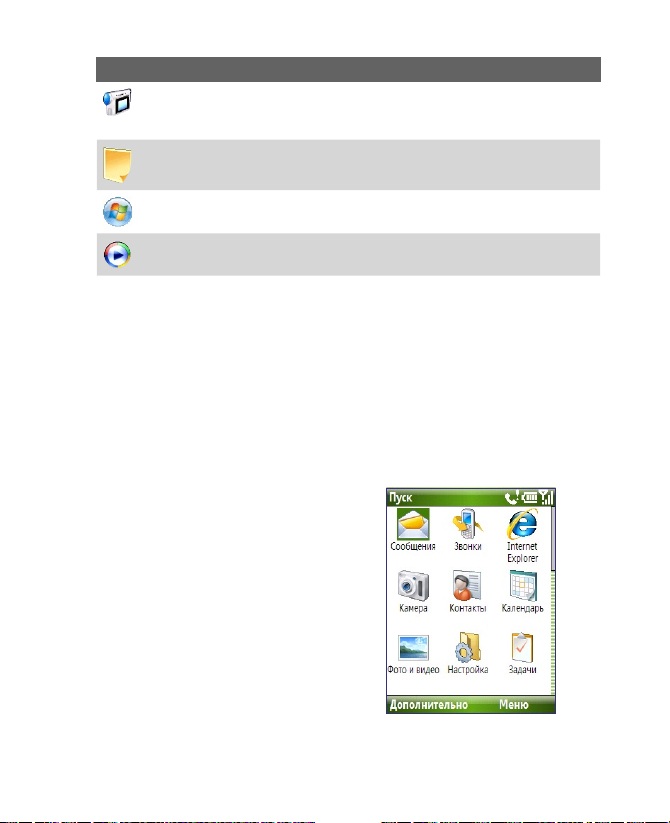
30 Начало работы
Значок Программа Описание
Видеокамера Позволяет записывать видеоклипы различной
Речевые
заметки
Windows Live Установите соединение и пользуйтесь службами
Windows
Media
1.8 Главное меню
В телефоне есть несколько предустановленных программ, которые
можно сразу же использовать. Вы также можете установить в телефон
дополнительные программы, которые есть на установочном диске
операционной системы Windows Mobile®, или программы, имеющиеся
на других ресурсах.
Как посмотреть список установленных программ
Нажмите кнопку Пуск на начальном
экране.
Чтобы посмотреть остальные
программы, выберите
Дополнительно или прокрутите
экран вниз с помощью НАВИГАТОРА.
продолжительности с использованием различных
режимов.
Позволяет делать короткие звукозаписи голоса.
Windows Live.
Позволяет воспроизводить аудио- и видеофайлы.
Page 31

1.9 Быстрый список
В “Быстром списке” содержится список функций, из которого можно
легко вызывать нужные функции, такие как блокировка телефона,
блокировка клавиатуры или выбор другого профиля.
Как вызвать быстрый список
1. Быстро нажмите (нажмите и сразу отпустите) кнопку ПИТАНИЕ.
2. Выберите нужный параметр и нажмите клавишу Выбрать.
3. Чтобы закрыть быстрый список, нажмите клавишу Отмена.
1.10 Ввод информации
Для ввода букв и цифр используется клавиатура телефона или
QWERTY-клавиатура. Значок состояния, который отображается в
правом верхнем углу экрана, показывает, какой именно режим ввода
используется в данный момент.
Ввод текста строчными буквами
Ввод текста прописными буквами, регистр прописных букв
Ввод текста прописными буквами
Ввод цифр или символов (помеченных синим цветом), блокировка
(только для цифровой клавиатуры)
Ввод цифр или символов (помеченных синим цветом)
Режим ввода ХT9, строчные буквы
Режим ввода ХT9, прописные буквы
Режим ввода ХT9, регистр прописных букв
Начало работы 31
Использование клавиатуры
Клавиатура используется для набора номеров телефонов или ввода
SMS-сообщений.
Как изменить режим ввода
1. Нажмите и удерживайте клавишу *T9.
2. Выберите в меню нужный режим ввода.
Page 32

32 Начало работы
Стандартный режим ввода
Ввод символов в стандартном режиме выполняется путем нажатия на
цифровые клавиши, на которых обозначены нужные символы.
Ввод текста в стандартном режиме
• Чтобы ввести символ, который написан на цифровой клавише
первым, нажмите клавишу один раз. Чтобы ввести символ,
написанный на цифровой клавише вторым, нажмите клавишу
дважды и т.д.
• Чтобы ввести символ, который обозначен на той же клавише,
что и предыдущий, перед вводом следующего символа сделайте
паузу.
• Для ввода знаков препинания нажимайте клавишу 1 до тех пор,
пока на экране не появится нужный знак.
Как изменить время нажатия
Продолжительность паузы между нажатиями одной и той же цифровой
клавиши можно изменять.
1. На начальном экране выберите Пуск > Настройки > Спец.
возможности.
2. Выберите в поле Время нажатия продолжительность паузы
между нажатиями клавиши.
Режим ввода XT9
Чтобы ввести слово в режиме ХT9, нажмите цифровую клавишу, на
которой обозначена нужная буква. По мере ввода букв производится
сопоставление нажатых клавиш с наиболее подходящим словом.
Например, чтобы ввести слово “shoe”, нужно нажать клавиши 7, 4, 6, 3.
Как вводить текст в режиме T9
1. Нажмите и удерживайте клавишу *T9.
2. Выберите в меню XT9 Английский.
3. Чтобы начать ввод текста в режиме XT9, выполните одно из
следующих действий:
Page 33

Начало работы 33
• Вводите буквы, нажимая те клавиши, на которых они
обозначены. Для ввода буквы нажимайте клавишу только
один раз. Если последовательность клавиш соответствует
нескольким словам, то на экране будет отображен список
подходящих слов из словаря XT9.
• Чтобы ввести пробел после слова, нажмите клавишу _#.
• Для ввода знаков препинания нажмите клавишу 1, а затем
выберите нужный знак из списка внизу экрана.
Цифровой режим ввода
При вводе данных в те поля, где должны быть только цифры, например,
поле номера телефона, режим ввода автоматически переключается
на цифровой. Однако чтобы ввести цифры в текстовую строку, нужно
вручную перейти в цифровой режим, а затем вернуться обратно в
стандартный режим или режим ввода ХТ9.
Как вводить цифры в текстовые поля
1. Чтобы перейти в цифровой режим, нажмите и удерживайте
клавишу *T9 (12#).
2. Введите с клавиатуры одну или несколько цифр.
3. Чтобы вернуться в стандартный режим или режим ХТ9 для
продолжения ввода текста, нажмите клавишу *Т9.
Другие возможности при вводе текста
При вводе текста в стандартном режиме или в режиме ХТ9 первая
буква предложения автоматически вводится как прописная.
Переключение между прописными и строчными буквами,
включение регистра прописных букв
• Для переключения между прописными и строчными буквами
и включения/отключения регистра прописных букв при вводе
текста используйте клавишу *Т9.
Page 34

34 Начало работы
Удаление символов
• В любом режиме ввода, чтобы удалить последний введенный
символ, нажмите кнопку ( ).
• Чтобы удалить из поля весь текст или цифровые данные, нажмите
и удерживайте кнопку ( ).
Ввод пробела
• В стандартном режиме или режиме T9 нажмите кнопку _#.
Ввод символа
1. Нажмите и удерживайте клавишу *T9.
2. Чтобы открыть страницу символов, выберите в меню пункт
Символы.
3. Выберите нужный символ и нажмите кнопку ЦЕНТР-ОК.
Ввод текста с новой строки
При вводе текста в многострочные поля, такие как поле комментария
в адресной книге или запись о встрече в календаре, выполните
следующее:
• Независимо от режима ввода, нажмите кнопку ЦЕНТР-ОК.
Использование QWERTY-клавиатуры
Сдвиньте верхнюю часть телефона (там, где расположен экран) влево,
чтобы открыть QWERTY-клавиатуру. Используйте QWERTY-клавиатуру
для ввода сообщений электронной почты и больших SMS-сообщений.
При открытии QWERTY-клавиатуры ориентация изображения на экране
автоматически изменяется на альбомную, а при закрытии – вновь
переключается на книжную.
Примечание Чтобы включить или отключить звук, которым сопровождается
открытие и закрытие QWERTY-клавиатуры, выберите Пуск >
Настройка > Звуки. Чтобы отключить звук, выберите для пункта
“Сдвиг клавиатуры” значение “Нет”, чтобы включить звук -
выберите соответствующий звук.
Page 35

Начало работы 35
Светодиодные
индикаторы
кнопок Cap и Fn
Когда на клавиатуре нажаты клавиши и , и соответствующие
функции включены, светодиодные индикаторы Cap и Fn светятся ровным
оранжевым цветом. При повторном нажатии соответствующих клавиш
после окончания использования функций, индикаторы выключаются.
QWERTY-клавиатуру можно использовать для следующих функций:
• Набирать строчные буквы, при этом нажимая клавиши большими
пальцами или всеми пальцами рук.
• Для ввода заглавных букв нажмите сначала клавишу , а затем
клавишу . Для отключения этой функции, нажмите клавишу
, а затем снова нажмите клавишу .
• Чтобы ввести одну заглавную букву, нажмите клавишу , а
затем нажмите клавишу с нужной буквой.
• Чтобы набрать цифры или символы (помеченные синим цветом)
или выполнить команду, например прокрутку страницы, нажмите
клавишу , а затем нажмите нужную клавишу.
• Чтобы и дальше использовать режим прокрутки или продолжить
ввод символов, помеченных синим цветом, дважды нажмите
клавишу , а затем нажмите нужные клавиши.
• Нажимайте левую или правую ПРОГРАММНЫЕ КЛАВИШИ, чтобы
выполнить действий согласно надписям, отображенным на
экране над каждой клавишей.
Page 36

36 Начало работы
1.11 Сведения об аккумуляторе
Время работы аккумулятора зависит от множества факторов, в том
числе, таких как конфигурация используемой сети мобильной связи,
уровень сигнала и температура окружающей среды.
Примерное время работы аккумулятора:
• В режиме разговора: до 7 часов
• В режиме ожидания: до 175 часов
• Воспроизведение файлов WMV: до 8 часов
• Воспроизведение файлов WMA: до 12 часов
ВНИМАНИЕ! Чтобы предотвратить опасности возгорания и ожогов:
• Не пытайтесь вскрывать, разбирать или самостоятельно
ремонтировать аккумулятор.
• Не ломайте и не прокалывайте аккумулятор, не закорачивайте
внешние контакты аккумулятора, не подвергайте его
воздействию огня или воды.
• Не используйте при температурах свыше 60˚C (140˚F).
• При замене используйте аккумуляторы только установленного
образца.
• Утилизация отработанных аккумуляторов должна производиться
в соответствии с местными законами об утилизации отходов.
Проверка уровня заряда аккумулятора и оптимизация его
использования
• Выберите на начальном экране команду Пуск > Настройка >
Управление питанием и измените настройки для подсветки,
показа изображения и датчика освещенности.
Page 37

Начало работы 37
Если не нужно заряжать аккумулятор при подключении телефона к
компьютеру, выберите Пуск > Настройка > Управление питанием
и затем установите для параметра Если устройство включено, не
заряжать аккумулятор при подключении к ПК значение Вкл.
Что делать при низком уровне заряда аккумулятора
При появлении предупреждения о низком уровне заряда аккумулятора
сделайте следующее:
1. Немедленно сохраните данные, с которыми работаете в данный
момент.
2. Для подзарядки аккумулятора синхронизируйте телефон с ПК или
подсоедините к нему блок питания.
3. Выключите телефон. Включите его снова только тогда, когда он
вам понадобится.
1.12 Значки состояния
В этой таблице дано описание основных значков состояния.
Значок Описание Значок Описание
Новое SMS-сообщение
Новое сообщение
электронной почты
Функция Wi-Fi включена,
но телефон не подключен к
беспроводной сети
Установлено подключение Wi-Fi
Page 38

38 Начало работы
Значок Описание Значок Описание
Роуминг
Новое сообщение службы
MSN Messenger
Набор номера при
отсутствии SIM-карты
Идет разговор Подключение к GPRS
Идет передача данных GPRS используется
Переадресация звонков Служба EDGE доступна
Удержание звонка EDGE используется
Пропущенный звонок Ввод текста строчными буквами
Уровень заряда аккумулятора
Низкий уровень заряда
аккумулятора
Аккумулятор почти разряжен
Зарядка аккумулятора
Аккумулятор не установлен
или не работает
Уровень сигнала
Подключение к радиосети
или отсутствие сигнала
Радиотелефон выключен Звонок отключен
SIM-карта не установлена Динамик включен
Ошибка SIM-карты Включен режим вибровызова
Ошибка синхронизации
Микрофон выключен Подключена гарнитура Bluetooth
Устанавливается подключение к
беспроводной сети
Синхронизация через Wi-Fi
Служба GPRS доступна
Ввод текста прописными буквами,
регистр прописных букв
Ввод текста прописными буквами
Ввод цифр или символов
(помеченных на цифровой
клавиатуре синим цветом),
блокировка
Ввод цифр или символов
(помеченных на цифровой
клавиатуре синим цветом)
Режим ввода ХT9, строчные буквы
Режим ввода ХT9, прописные
буквы
Режим ввода ХT9, регистр
прописных букв
Адаптер Bluetooth включен или
находится в режиме "Видимый"
Page 39

Раздел 2
Использование
функций телефона
2.1 Как пользоваться телефоном
2.2 Исходящие звонки
2.3 Входящие звонки
2.4 Настройки разговора
2.5 Дополнительные сведения о наборе
телефонных номеров
2.6 Набор инструментов SIM
2.7 Установка профиля Bluetooth SIM Access для
автомобильного телефонного комплекта
Page 40

40 Использование функций телефона
2.1 Как пользоваться телефоном
С помощью этого телефона можно звонить и отвечать на звонки, вести
учет звонков и посылать SMS-сообщения (Short Message Service Служба коротких сообщений) и MMS-сообщения (Multimedia Messaging
Service - Служба мультимедийных сообщений).
Экран “Телефон”
Из экрана “Телефон” можно открывать список контактов, звонить
или выполнять поиск контакта и даже сохранять новые номера
телефонов в списке “Контакты”. Чтобы открыть экран “Телефон”, можно
воспользоваться одним из следующих способов:
• Нажмите кнопку вызова ( ).
• Введите номер телефона, используя кнопки клавиатуры.
Ввод ПИН
Большинство SIM-карт (модуль идентификации абонента)
имеют персональный идентификационный номер (ПИН-код),
предоставляемый поставщиком услуг мобильной связи. Вводить ПИНкод нужно при каждом включении телефона.
• Введите ПИН SIM при запросе и нажмите Готово.
Примечание При вводе неправильного ПИН-кода три раза подряд, SIM-карта
Чтобы изменить ПИН SIM, выберите Пуск > Настройка > Безопасность >
Изменить ПИН SIM.
Выбор мелодии звонка
Вы можете выбрать тип оповещений о входящих звонках и новых
сообщениях, тип напоминаний, сигналов и т. д.
Как выбрать мелодию для входящих звонков
1. На начальном экране выберите Пуск > Настройка > Звуки.
2. В списке “Мелодии звонка” выберите мелодию звонка и нажмите
блокируется. В этом случае для разблокирования карты нужно
ввести ключ разблокировки ПИН-кода (PUK-код), предоставляемый
поставщиком услуг мобильной связи.
Готово.
Page 41

Использование функций телефона 41
При установке режима “Вибровызов” звук автоматически выключается,
а при поступлении входящего звонка телефон начинает вибрировать.
В строке заголовка ( ) появится значок “Вибровызов”. При выборе в
списке “Мелодии звонка” значения Нет звук в телефоне выключается.
Подробные сведения о звуках см. в пункте “Выбор оповещений о
событиях или действиях раздела 4”.
2.2 Исходящие звонки
Чтобы позвонить по телефону, можно использовать начальный
экран, экран “Телефон”, списки “Контакты”, “Быстрый набор”, “Звонки” и
“Контакты SIM” (список контактов на SIM-карте).
Как позвонить из начального экрана
• Наберите номер телефона, нажимая клавиши на цифровой
клавиатуре, а затем нажмите кнопку вызова ( ).
• Для удаления неправильных символов нажимайте кнопку ( ).
Примечание Для набора телефонных номеров на телефоне можно также
использовать QWERTY-клавиатуру.
Экран "Телефон"
Page 42

42 Использование функций телефона
Совет Обратите внимание, что во время набора номера на клавиатуре
телефона на экране появляется список имен и номеров телефонов,
так как при этом выполняется поиск соответствующих данных в
списках “Контакты”, “Звонки”, “Быстрый набор”, а также на SIM-карте.
Например, если нажать клавишу 5, то на экране будут отображены
имена и фамилии, начинающиеся на J, K и L, а также номера
телефонов, которые начинаются с цифры - 5. При вводе каждой
следующей цифры поиск сужается. Когда на экране появится имя
того человека, которому вы собираетесь звонить, выберите это
имя и нажмите кнопку вызова ( ).
Как позвонить с помощью списка “Контакты”
1. В начальном экране нажмите Контакты (если отображается)
или выберите Пуск > Контакты.
2. Выберите необходимый контакт и нажмите кнопку вызова ( ).
Как указать номер телефона, по которому нужно позвонить
По умолчанию при исходящем звонке из списка контактов набирается
номер мобильного телефона (Сот.). Однако можно задать набор другого
номера.
1. В начальном экране нажмите Контакты (если отображается)
или выберите Пуск > Контакты.
2. Выберите контакт.
3. Нажимайте НАВИГАТОР для перемещения влево или вправо. При
этом изменятся буквы, которыми помечен телефонный номер: Сот
(сотовый), Сл (служебный) или Дом (домашний).
4. Нажмите кнопку вызова ( ) для набора номера.
• Чтобы просмотреть или изменить информацию выбранного
контакта, выберите Меню > Изменить.
• Чтобы сохранить контакт на SIM-карте, выберите Меню >
Сохранить на SIM-карте.
Подробные сведения о списке “Контакты” см. в разделе 5.
Как позвонить из списка “Звонки”
1. В начальном экране нажмите Звонки (если отображается)
или выберите Пуск > Звонки.
Page 43

Использование функций телефона 43
2. Выберите имя или номер, затем нажмите кнопку вызова ( ).
В экране “Звонки” нажмите кнопку ЦЕНТР-ОК для просмотра сведений,
таких как исходящие, пропущенные или входящие звонки, а также их
продолжительность, дата и время. При повторном нажатии кнопки
ЦЕНТР-ОК будет произведен набор соответствующего номера.
Индивидуальные настройки звонков
В экране “Звонки” нажмите Меню для выбора различных параметров
для индивидуальных настроек и фильтрации исходящих, входящих и
пропущенных звонков.
Примечание Чтобы сохранить номер телефона в списке “Контакты”, нажмите
“Сохранить” в экране “Звонки”.
Звонок из экрана “Быстрый набор”
Чтобы позвонить по телефону, можно использовать список “Быстрый
набор”. Подробные сведения о списке “Быстрый набор” см. пункт
“Использование быстрого набора” в разделе 10.
Как позвонить из программы SIM Manager
1. Выберите Пуск > Эксперт > SIM Manager. Подождите, пока
загрузятся данные с SIM-карты.
2. Выберите нужный контакт, а затем выберите Меню > Звонок.
Подробные сведения о программе “SIM Manager” см. раздел 5.
2.3 Входящие звонки
Когда поступает входящий звонок, вы можете принять или отклонить его.
Как принять или отклонить входящий звонок
• Чтобы принять входящий звонок, нажмите кнопку вызова (
Чтобы отклонить входящий звонок,
( ).
Окончание разговора
• Нажмите кнопку вызова ( ).
нажмите кнопку разъединения
);
Page 44

44 Использование функций телефона
2.4 Настройки разговора
Телефон позволяет вести разговор с несколькими людьми
одновременно.
Во время разговора нажмите
Меню, чтобы перейти к настройкам
разговора.
Функция “Вторая линия” должна быть
включена и поддерживаться, чтобы
оповещать вас о входящих звонках во
время разговора.
Чтобы включить функцию “Вторая
линия”, выберите Пуск > Настройка >
Телефон > Вторая линия >
Уведомлять о звонке на второй
линии.
Как принять другой вызов во время разговора
1. Чтобы принять второй вызов, нажмите Ответ, при этом первый
вызов переводится в режим удержания на линии.
2. Чтобы завершить второй вызов и вернуться к первому, нажмите
кнопку разъединения (
• Чтобы переключиться с одного звонка на другой, нажмите
Переключиться.
Организация конференц-связи
Эта услуга предоставляется не всеми операторами связи. Обратитесь к
своему оператору за более подробной информацией.
1. Переведите активный вызов в режим удержания (выберите
Меню > Удержание) и наберите второй номер или примите
другой входящий звонок во время активного звонка.
2. Выберите Меню > Конференция.
).
Page 45

Использование функций телефона 45
Примечание
• Если конференц-связь успешно организована, то вверху экрана
появляется надпись “Конференция”.
• Чтобы включить в конференцию новых участников, выберите
Меню > Удерж., введите номер телефона и нажмите клавишу
Возобн., чтобы вернуться к разговору.
Включение/выключение динамика
• Во время разговора выберите Меню > Включить динамик.
Вверху экрана появится значок динамика .
• Чтобы отключить динамик во время разговора, выберите Меню >
Выключить динамик. Можно легко включать и отключать
динамик во время разговора, просто нажимая и удерживая
кнопку вызова ( ).
ВНИМАНИЕ! Во избежание повреждения органов слуха, не держите телефон
рядом с ухом, когда динамик включен.
Как отключить звук
• Во время разговора выберите Меню > Откл. звук.
Когда микрофон выключен, на экране появляется значок . Чтобы
снова включить микрофон, нажмите Меню > Вкл. звук.
2.5 Дополнительные сведения о наборе телефонных номеров
Экстренные звонки
• Введите номер экстренной службы в вашем регионе, затем
нажмите кнопку вызова ( ).
Совет На SIM-карте могут быть записаны дополнительные номера
телефонов служб экстренной помощи. Обратитесь к своему
оператору за более подробной информацией.
Page 46

46 Использование функций телефона
Международныезвонки
1. Нажмите и удерживайте клавишу O (Нуль) на клавиатуре телефона
до появления значка .
2. Полностью наберите номер телефона и нажмите кнопку вызова
( ).
Например: +(1)(909)(22222222) (код страны) + (код региона) +
(номер телефона).
Вставить паузу или длинную паузу в
последовательность набора
При наборе некоторых международных звонков или телефонных
номеров необходимо делать паузу или длинную паузу, чтобы
произвести успешный вызов.
1. В начальном экране выберите Пуск > Контакты.
2. Выберите контакт и нажмите кнопку ЦЕНТР-ОК, чтобы открыть
карточку контакта.
3. Выберите Меню > Изменить.
4. Установите курсор на телефонном номере в том месте, куда
необходимо вставить паузу.
5. Выберите Меню > Вставить паузу или Вставить ожидание.
Буква “п” (Вставить паузу) или “о” (Вставить ожидание) появится в
последовательности набора, чтобы указать, где будет пауза или
длинная пауза.
Примечание При наборе телефонных номеров контактов, сохраненных
6. Нажмите Готово.
Примечание При наборе номера, в котором есть длинная пауза, для
на SIM-карте, нельзя делать длинную паузу.
продолжения набора нужно повторно нажать кнопку вызова ( ).
Page 47

Использование функций телефона 47
2.6 Набор инструментов SIM
Для использования этой функции, которая позволяет получить доступ
к информации и услугам, предоставляемым оператором связи, в
телефоне должна быть установлена SIM-карта.
1. В начальном экране выберите Пуск > Набор инструментов SIM.
2. Чтобы получить доступ к службе, выберите нужный пункт в
списке.
2.7 Установка профиля Bluetooth SIM Access для автомобильного телефонного комплекта
Автомобильный телефонный комплект, который поддерживает
профиль SIM Access Profile (SAP), может быть подключен к телефону и
получить доступ к SIM-карте телефона с помощью Bluetooth.
Примечание • Проверьте, все ли контакты, которые есть в телефоне, сохранены
• Обратитесь к оператору мобильной связи, чтобы узнать, какая
1. Убедитесь, что Bluetooth-гарнитура включена и установите режим
обнаружения.
2. Нажмите Пуск > Эксперт > SAPSettings.
3. В экране “BT удаленный доступ к SIM-карте” установите флажок в
поле Удаленный доступ к SIM-карте и нажмите Готово.
4. Подключите автомобильный телефонный комплект к телефону
через Bluetooth. Подробные сведения о подключении см. в
“Руководстве пользователя автомобильного телефонного
комплекта”.
на SIM-карте, а не в памяти телефона. Выполните настройку
автомобильного телефонного комплекта для загрузки контактов
только из SIM-карты.
модель автомобильного телефонного комплекта совместима с
вашим телефоном.
Page 48

48 Использование функций телефона
5. Во всплывающем окне сообщений, которое должно появиться
на экране телефона, будет указано, что подключение между
телефоном и автомобильным комплектом установлено. Нажмите
кнопку OK.
6. В экране “BT удаленный доступ к SIM-карте” нажмите Готово.
Примечание Вы не сможете делать входящие или исходящие звонки, посылать
или получать SMS-сообщения или выполнять какие-либо другие
действия в телефоне, когда подключение SIM Access Profile активно.
В это время вы можете производить вышеуказанные действия с
автомобильного телефонного комплекта.
Page 49

Раздел 3
Синхронизация
информации с ПК
3.1 Синхронизация
3.2 Использование программы Microsoft
Windows Mobile® Device Center
3.3 Установка и настройка программы
Microsoft ActiveSync®
3.4 Синхронизация с компьютером
3.5 Синхронизация через Bluetooth
3.6 Синхронизация музыки и видео
Page 50

50 Синхронизация информации с ПК
3.1 Синхронизация
Всю информация, которая есть в компьютере, можно всегда иметь
под рукой, если провести синхронизацию ПК с телефоном. Можно
синхронизировать такие типы информации:
• Информацию Microsoft Outlook®, что включает в себя почту
Outlook, “Контакты”, “Календарь”, “Задачи” и “Заметки”
• Мультимедийные файлы, например, рисунки, музыка и видео
• “Избранное”, то есть сохраненные вами ссылки на избранные
веб-узлы.
• Файлы, например, файлы документов, а также другие файлы
Прежде, чем начать синхронизацию, необходимо установить в
компьютере программу синхронизации. Инструкции по установке и
использовании программы синхронизации в компьютере см. пунктах
этого раздела “Установка и использование программы Windows Mobile
Device Center” и “Установка и использование программы ActiveSync”.
Способы синхронизации
После завершения установки программы синхронизации в компьютер
проведите синхронизацию телефона и ПК одним из следующих способов:
• Подключите телефон к ПК и проведите синхронизацию с помощью
USB-кабеля синхронизации, который прилагается к телефону. При
подключении телефона к ПК с помощью кабеля синхронизации
процесс синхронизации начинается автоматически.
• Подключите телефон к ПК и проведите синхронизацию с
помощью адаптера Bluetooth.
Чтобы начать синхронизацию информации между телефоном и
ПК, сначала установите между ними связь Bluetooth. Подробные
сведения о настройке связи Bluetooth см. в разделе 8. Подробные
сведения о синхронизации с помощью технологии Bluetooth см. в
пункте “Синхронизация через Bluetooth” этого раздела.
Примечание Можно также синхронизировать почту Outlook, "Контакты",
"Календарь" и "Задачи" в телефоне с сервером Exchange Server
своей организации. Подробные сведения о настройке телефона
для синхронизации с сервером Exchange Server см. в разделе 7.
Page 51

Синхронизация информации с ПК 51
3.2 Использование программы Microsoft Windows Mobile® Device Center
В ОС Windows Vista™ вместо программы Microsoft® ActiveSync®
используется программа Microsoft Windows Mobile® Device Center
(Центр мобильных устройств Microsoft).
Настройка синхронизации между телефоном и ПК
1. Подключите телефон к ПК. Программа Windows Mobile Device
Center автоматически выполняет настройку своих параметров,
после чего открывается окно программы.
2. В окне лицензионного соглашения нажмите кнопку Принять.
3. В начальном окне программы Windows Mobile Device нажмите
Настроить свое устройство.
Примечание Выберите Подключить без настройки своего устройства,
4. Выберите типы информации, которые необходимо
синхронизировать, и нажмите Далее.
5. Введите имя устройства для вашего телефона и нажмите
Настройка.
После завершения работы мастера программа Windows Mobile Device
Center начнет автоматически синхронизировать информацию в
телефоне. Примите к сведению, что почта Outlook и другая информация
появятся в телефоне после синхронизации.
если вы хотите только передать мультимедийные файлы,
проверить наличие доступных обновлений и просмотреть
содержимое телефона, но при этом не производить
синхронизацию данных почты Outlook.
Page 52

52 Синхронизация информации с ПК
3.3 Установка и настройка программы Microsoft ActiveSync®
Выполните указанные ниже действия, чтобы установить и настроить
программу ActiveSync 4.5 или более поздней версии в операционной
систему Windows XP или других совместимых ОС Windows.
Примечание Список совместимых ОС Windows можно посмотреть на странице
Установка и настройка программы ActiveSync
1. Вставьте установочный компакт-диск в дисковод настольного ПК.
2. Ччтобы установить программу ActiveSyn, следуйте инструкциям,
3. После завершения установки подключите телефон к настольному
4. Мастер настройки синхронизации запустится автоматически и
5. Чтобы выполнить синхронизацию телефона с настольным ПК,
6. Выберите типы информации для синхронизации и нажмите
7. Нажмите Готово.
После завершения работы мастера программа ActiveSync
автоматически начнет синхронизировать информацию в телефоне.
Примите к сведению, что почта Outlook и другая информация появятся
в телефоне после синхронизации.
http://www.microsoft.com/windowsmobile/activesync/activesync45.
mspx
которые выводятся на экран.
ПК.
поможет установить связь для синхронизации. Для продолжения
работы нажмите Далее.
снимите флажок Синхронизировать непосредственно с
сервером Microsoft Exchange и нажмите Далее.
Далее.
Page 53

Синхронизация информации с ПК 53
3.4 Синхронизация с компьютером
Чтобы синхронизировать информацию между телефоном и ПК,
подключите телефон к ПК. Пока телефон подключен к ПК, программа
ActiveSync (или программа Windows Mobile Device Center),
установленная в ПК, проводит синхронизацию каждый раз, когда
вносятся изменения в ПК или в телефоне.
Можно также вручную запускать и останавливать синхронизацию в
любое время.
Запуск и остановка синхронизации с помощью программы
Windows Mobile Device Center
1. После подключения телефона к ПК выберите в телефоне Пуск >
ActiveSync.
2. Чтобы запустить синхронизацию, выберите Синхронизировать.
Если необходимо прервать процесс синхронизации, выберите
Остановить.
Выбор данных для синхронизации
Можно добавлять и удалять типы информации, которые необходимо
синхронизировать между телефоном и ПК.
1. Прежде, чем изменить параметры синхронизации в телефоне,
отсоедините телефон от ПК.
2. В телефоне выберите Пуск > ActiveSync.
3. Выберите Меню > Параметры.
4. Установите или снимите флажки для тех элементов, которые,
соответственно, нужно или не нужно синхронизировать.
Если невозможно установить флажок, снимите флажок для
аналогичного типа информации в другом месте списка.
5. Чтобы установить индивидуальные настройки для элементов,
выберите элемент, а затем выберите команду Настройка. Не все
элементы можно настраивать.
Примечание Флажки элементов "Избранное", "Файлы", "Мультимедиа" и
"OneNote" на экране "Параметры ActiveSync" в телефоне всегда
заглушены. Установить или снять флажки для этих элементов
можно в программе Windows Mobile Device Center или ActiveSync,
установленной в ПК.
Page 54

54 Синхронизация информации с ПК
Настройка синхронизации с несколькими ПК
Можно настроить телефон для синхронизации с несколькими ПК или
же с одним или несколькими ПК и сервером Exchange Server. При
синхронизации с несколькими ПК синхронизируемые данные появятся
на всех ПК, с которыми была произведена синхронизация.
Например, если вы провели синхронизацию с двумя компьютерами
(ПК1 и ПК2), на которых находятся различные данные, а затем
синхронизировали “Контакты” и “Календарь” в телефоне с обоими ПК, то
в результате будет следующее:
Место Новое состояние
ПК1
ПК2
Телефон
Все контакты из почты Outlook и встречи из календаря,
которые были в ПК2, переданы в ПК1.
Все контакты из почты Outlook и встречи из календаря,
которые были в ПК1, переданы в ПК2.
Все контакты из почты Outlook и встречи из "Календарь",
которые были в ПК1 и ПК2, переданы в телефон.
Примечания • Почту Outlook можно синхронизировать только с одним
• Чтобы остановить процесс синхронизации с одним ПК, выберите
компьютером.
Меню > Параметры, выберите имя компьютера, а затем
выберите Меню > Удалить.
Возможные проблемы при работе программы ActiveSync
Если ПК подключен к Интернету или локальной сети, в некоторых
случаях ПК может разорвать соединение с телефоном, установленное
программой ActiveSync, чтобы обеспечить доступ в Интернет или к
локальной сети. Если это произойдет, выберите Пуск > Настройка >
Подключения > От USB к ПК, затем снимите флажок Включить режим
расширенных сетевых возможностей. После этого программа
ActiveSync будет использовать последовательное USB-соединение с
телефоном.
Page 55

Синхронизация информации с ПК 55
3.5 Синхронизация через Bluetooth
Можно подключить телефон и синхронизировать его с ПК с помощью
технологии Bluetooth.
Синхронизация с ПК через Bluetooth
1. Настройте программу синхронизации (Windows Mobile Device
Center или ActiveSync) в ПК для использования подключения
Bluetooth. Подробные сведения см. в справке программы на
настольном ПК.
2. В телефоне выберите Пуск > ActiveSync.
3. Убедитесь, что радиоадаптер Bluetooth в телефоне и ПК включен и
находится в режиме Видимый. Подробные сведения см. в пункте
“Bluetooth” раздела 8.
4. Выберите Меню > Подключение - Bluetooth.
5. При первом подключении телефона к ПК через Bluetooth
запустите мастер настройки Bluetooth в телефоне и установите
связь Bluetooth между телефоном и ПК. Подробные сведения о
том, как установить связь Bluetooth см. в пункте “Установка связей
Bluetooth” раздела 8.
Примечание • Если подключение Bluetooth не используется, рекомендуется
• Для подключения и синхронизации телефона с настольным
отключить эту функцию, чтобы не расходовать заряд
аккумулятора.
ПК через Bluetooth настольный ПК должен быть оснащен
внутренним или внешним адаптером Bluetooth.
Page 56

56 Синхронизация информации с ПК
3.6 Синхронизация музыки и видео
Если вы хотите взять с собой в путешествие музыку или другие
цифровые мультимедийные файлы, то настройте проигрыватель
Microsoft Windows Media Player на ПК для синхронизации музыки и
видео в своем телефоне.
Все настройки для синхронизации данных мультимедиа должны
производиться в проигрывателе Windows Media Player, за исключением
выбора типов данных для синхронизации, который выполняется в
программе ActiveSync. Прежде чем синхронизировать мультимедийные
файлы, выполните следующие действия:
• Установите в ПК проигрыватель Windows Media Player 11.
(Проигрыватель Windows Media Player 11 работает только с
Windows XP или более новыми версиями).
• Подключите телефон к ПК при помощи кабеля USB.
• Установите связь для синхронизации между телефоном и
проигрывателем Windows Media Player.
Подробные сведения о проигрывателе Windows Media Player,
установленном в телефоне, см. в пункте “Windows Media Player”
раздела 9.
Page 57

Раздел 4
Настройки телефона
4.1 Индивидуальные настройки телефона
4.2 Добавление и удаление программ
4.3 Использование диспетчера задач и
управление памятью
4.4 Управление файлами и резервное
копирование файлов
4.5 Защита телефона
4.6 Перезапуск телефона
4.7 Перезагрузка телефона
Page 58

58 Настройки телефона
4.1 Индивидуальные настройки телефона
Настройка начального экрана
Выполнение большинства задач начинается с начального экрана. Из
начального экрана вы можете получить доступ ко всем функциям и
программам.
Индивидуальные настройки начального экрана
1. На начальном экране выберите Пуск > Настройка > Начальный
экран.
2. Выполните настройку параметров Макет первого экрана,
Цветовая схема, Фоновый рисунок, Таймаут и нажмите Готово.
Как установить рисунок в качестве фона на начальном экране
1. На начальном экране выберите Пуск > Фото и видео.
2. Выберите рисунок, который вы хотите использовать в качестве
фона. Выберите Посмотреть или нажмите кнопку ЦЕНТР-ОК,
чтобы увеличить изображение.
3. Выберите Меню > Исп. как начал. экран.
4. С помощью НАВИГАТОРА выберите область рисунка, которую
необходимо использовать, и нажмите Далее.
Примечание Если рисунок соответствует размеру экрана, пропустите
5. В поле Настроить прозрачность выберите более высокий
процент для большей прозрачности рисунка, затем нажмите
Готово.
Установка даты, времени, языка и других
региональных настроек
Региональные настройки, соответствующие вашему региону, должны
быть уже установлены в вашем телефоне.
Изменение региональных настроек
Вы можете установить форматы даты, времени, языковые и
региональные настройки, а также стиль отображения чисел и денежной
единицы.
данный шаг.
Page 59

Настройки телефона 59
1. На начальном экране выберите Пуск > Настройка >
Региональные настройки.
2. В поле Язык выберите предпочитаемый язык.
3. В поле Регион выберите регион для выбранного вами языка. В
зависимости от выбранного значения, выбранного для параметра
“Регион”, автоматически изменятся форматы других параметров
(таких как: дата, время и валюта).
4. Нажмите Готово.
Установка даты и времени
1. На начальном экране выберите Пуск > Настройка > Часы и
сигналы оповещения > Дата и время.
2. Выберите Часовой пояс, установите значения Дата и Время,
затем нажмите Готово.
Выбор типа оповещения о событиях и действиях
Профиль - это группа настроек, которые определяют, каким способом
телефон уведомляет вас о происходящих событиях, например таких
как: входящие вызовы и уведомления.
Как сменить текущий профиль
1. На начальном экране выберите Профиль [Тип]. Например:
Обычный профиль.
2. Выберите новый профиль и нажмите Готово.
Совет Чтобы быстро сменить профиль, быстро нажмите кнопку ПИТАНИЕ,
Как сменить профиль
1. На начальном экране выберите Профиль [Тип]. Например:
2. Выберите профиль, который необходимо изменить.
3. Выберите Меню > Изменить.
4. Измените настройки, затем нажмите Готово. Чтобы отменить
Совет Чтобы вернуть установленные по умолчанию настройки, выберите
при этом на экране появится Быстрый список. Выберите профиль.
Обычный профиль.
настройки без сохранения изменений, нажмите Отмена.
Меню > По умолчанию.
Page 60

60 Настройки телефона
Настройка типа оповещения
1. На начальном экране выберите Пуск > Настройка > Звуки.
2. Выберите звук для необходимого события. Если вы желаете
перейти в режим без звука, выберите Нет.
3. Нажмите Готово.
Примечание В качестве мелодий звонка используйте звуковые файлы
Совет При выборе звука происходит воспроизведение данного звука.
формата .wav, .mid, .wma или .mp3. В качестве уведомлений или
напоминаний используйте файлы формата .wav или .mid.
Чтобы прослушать данный звук еще раз, выберите Меню >
Воспроизвести.
Установка тона клавиатуры телефона и встроенной клавиатуры
1. На начальном экране выберите Пуск > Настройка > Звуки.
2. Выберите тон во вкладке Управл. с клавиатуры. Выберите Нет,
если вы хотите перейти в режим звук отключен.
3. Нажмите Готово.
Копирование звука в телефон
После установки звукового файла в телефон его можно использовать
в качестве мелодии звонка, уведомления или напоминания. Можно
использовать звуковые файлы формата WAV, MID, WMA или MP3.
1. Подключите телефон к настольному ПК через порт USB.
2. Скопируйте требуемые звуковые файлы в настольный ПК.
3. В программе Windows Mobile Device Center (Центр мобильных
устройств) выберите Управление файлами > Обзор
содержимого устройства.
Или
В окне программы ActiveSync, установленной в настольном ПК,
выберите Проводник и дважды щелкните Мое устройство на
базе Windows Mobile.
4. Чтобы сохранить звуковой файл в телефоне, выберите
Application Data > Звуки, затем вставьте этот файл в папку.
Page 61

Настройки телефона 61
Установка сигнала оповещения
1. На начальном экране выберите Пуск > Настройка > Часы и
сигналы оповещения > Сигнал.
2. В поле Время оповещения введите время подачи сигнала.
3. В поле Сигнал выберите день, когда должен быть подан сигнал.
4. Нажмите Готово.
Внесение личных данных
Рекомендуется вносить в телефон данные о владельце. Если такие
данные выводятся на экран телефона, это поможет при его утере легко
определить владельца.
Ввод данных о владельце
1. На начальном экране выберите Пуск > Настройка > Данные о
владельце.
2. Введите необходимую информацию и нажмите Готово.
Настройка параметров работы и обслуживания
Как изменить настройки специальных возможностей
1. На начальном экране выберите Пуск > Настройки > Спец.
возможности.
2. Выберите требуемые параметры:
• В поле Размер сист. шрифта введите размер шрифта,
отображаемого на экране.
• В поле Время нажатия установите интервал между нажатием
кнопок при вводе текста в стандартном режиме.
• В поле Таймаут подтверждения установите допустимый
интервал до подтверждения действия.
• В поле Громк. сигн. во время разг. установите уровень
громкости входящих звонков или сигнала при получении
новых сообщений во время разговора.
3. Нажмите Готово.
Page 62

62 Настройки телефона
Изменение настроек управления питанием
Вы можете использовать функцию “Управление питанием” для проверки
уровня заряда аккумулятора, а также для настройки параметров таким
образом, чтобы продлить срок работы аккумулятора.
1. На начальном экране выберите Пуск > Настройка > Управления
питанием.
2. Настройте имеющиеся параметры:
• В поле Включить датчик освещенности выберите, нужно ли
включить или выключить данную функцию. Если используется
данная функция, то при плохом освещении датчик
освещенности включает подсветку под клавиатурой телефона
и внешней клавиатурой.
• Если нужно заряжать аккумулятор при подключении
телефона к компьютеру через порт USB, то для параметра
Если устройство включено, не заряжать аккумулятор при
подключении к ПК установите значение Выкл.
3. Нажмите Готово.
Совет Параметр Основной аккумулятор показывает уровень заряда
аккумулятора.
Как узнать номер версии операционной системы
• На начальном экране выберите Пуск > Настройка > О
программе.
Как узнать технические характеристики телефона
• На начальном экране выберите Пуск > Настройка > Сведений
об устройстве.
Как включать и отключать создание отчетов об ошибках
1. На начальном экране выберите Пуск > Настройка > Отчеты об
ошибках.
2. Выберите Включить или Отключить, затем нажмите Готово.
Page 63

Настройки телефона 63
4.2 Добавление и удаление программ
Приобретая дополнительные программы для телефона, убедитесь,
что они совместимы со стандартной версией операционной системы
Windows Mobile® 6.
Добавление программ
1. Загрузите программу в свой настольный ПК (или вставьте в него
компакт-диск с программой). Вы можете увидеть один файл
EXE, файл ZIP, файл Setup.exe или же несколько версий файлов
для разных типов устройств и процессоров. Убедитесь, что вы
выбрали программу, предназначенную для вашего телефона и
типа процессора.
2. Прочитайте инструкцию по установке программы,
прилагающуюся к программе.
3. Подключите телефон к настольному ПК, затем дважды щелкните
файл EXE.
Удаление программы
Программы, предустановленные в телефоне, удалить нельзя.
1. На начальном экране выберите Пуск > Настройка > Удаление
программ.
2. Используя вертикальную прокрутку, найдите программу, которую
необходимо удалить, затем выберите Меню > Удалить.
Page 64

64 Настройки телефона
4.3 Использование диспетчера задач и управление памятью
Объем доступной памяти
1. На начальном экране выберите Пуск > Настройка > О
программе.
2. Используя полосу вертикальной прокрутки, выберите Доступная
память.
Использование диспетчера задач
Диспетчер задач позволяет просматривать список все запущенных в
телефоне программ.
Запуск диспетчера задач
• Выберите Пуск > Диспетчер задач.
В экране программы “Диспетчер
задач” выберите Меню, чтобы
открыть список и перейти к нужной
программе, закрыть запущенные
программы и просмотреть
системную информацию.
Чтобы закрыть запущенную
программу, выберите программу из
списка, а затем выберите Меню >
Остановить.
Page 65

Настройки телефона 65
4.4 Управление файлами и резервное копирование файлов
Используя Windows Mobile Device Center или программы ActiveSync
можно производить резервное копирование файлов в настольный
ПК или копировать файлы на карту памяти, установленную в телефон.
Также можно эффективно управлять файлами и папками с помощью
Проводника, установленного в телефоне.
Копирование файлов на настольный ПК с помощью программ
Windows Mobile Device Center и ActiveSync
1. Подключите телефон к ПК.
2. В программе Windows Mobile Device Center (Центр мобильных
устройств) выберите Управление файлами > Обзор
содержимого устройства.
Или
В окне программы ActiveSync на настольном ПК щелкните
Проводник. Откроется папка “Мобильное устройство” вашего
телефона.
3. В телефоне найдите файлы, которые необходимо скопировать в
настольный ПК.
4. Выберите и скопируйте файлы с помощью комбинации клавиш
[Ctrl + C] и вставьте их с помощью комбинации клавиш [Ctrl+V] в
соответствующую папку в настольном ПК.
Копирование файлов приводит к тому, что в телефоне и на компьютере
оказываются разные версии одного и того же файла. Поскольку файлы
не были синхронизированы, то впоследствии при изменении одного
файла другой файл не изменится.
Использование Проводника
Проводник предоставляет множество удобных функций для
управления файлами и папками.
Запуск Проводника
• На начальном экране выберите Пуск > Проводник.
Проводник работает в следующих двух режимах:
• Режим списка
• Режим значков
Page 66

66 Настройки телефона
Проводник отображает полную структуру файлов, находящихся
в памяти телефона. Функции, прежде всего, предназначены для
управления папками. При первоначальном запуске Проводник по
умолчанию открывается в режиме списка. Чтобы перейти из одного
режима в другой, выберите Меню > Просмотреть > Значки или
Список.
Проводник - Режим списка
В Проводнике выберите Меню,
чтобы открыть список команд, с
помощью которых можно отправить
или передать файл, просмотреть
свойства файла, отсортировать
файлы и др.
Команда Карта памяти доступна
только в том случае, если карта
microSD установлена в телефон.
Проводник - Режим значков
Отправка файла по электронной почте в виде вложения
1. В Проводнике выберите файл и нажмите Меню > Отправить.
2. В окне “Сообщения” выберите учетную запись.
Page 67

Настройки телефона 67
3. Файл будет автоматически вложен в новое сообщение. Введите
имя адресата и тему сообщения, затем введите текст сообщения.
4. Нажмите Отправить.
Примечание Файл можно также отправить через службу MMS.
4.5 Защита телефона
Вы можете защитить свой телефон от несанкционированного
использования, путем запроса ПИН (персональный
идентификационный номер) при каждом исходящем вызове. Помимо
этого, вы можете также заблокировать клавиатуру телефона, или
внешнюю клавиатуру, или непосредственно сам телефон.
Как включить ПИН SIM
1. На начальном экране выберите Пуск > Настройка >
Безопасность > Включить ПИН SIM.
2. Введите свой ПИН, затем нажмите Готово.
Примечание Чтобы отменить ввод ПИН, не включая ПИН SIM, нажмите кнопку
Как отключить ПИН SIM
1. На начальном экране выберите Пуск > Настройка >
2. Введите свой ПИН, затем нажмите Готово.
Как изменить ПИН SIM
Проверьте, записали ли вы свой персональный идентификационный
номер (ПИН). Если функция проверки ПИН SIM включена, для
разблокировки телефона необходимо вводить ПИН.
1. Выберите последовательно Пуск > Настройка > Безопасность >
2. В поле Старый ПИН введите текущий ПИН.
3. Введите и подтвердите новый ПИН, затем нажмите Готово.
НАЧАЛЬНЫЙ ЭКРАН.
Безопасность > Отключить ПИН SIM.
Изменить ПИН SIM.
Page 68

68 Настройки телефона
Блокировка клавиатуры телефона и внешней клавиатуры
При блокировке клавиатура телефона и внешняя клавиатура не
функционируют. Данная функция является очень полезной, поскольку,
например, чтобы избежать случайного нажатия клавиш, когда
включенный телефон лежит в кармане.
• На начальном экране нажмите и удерживайте кнопку
разъединения ( ).
После блокировки клавиатуры телефона и внешней
клавиатуры значок левой программной клавиши изменяется на
Разблокировать.
Совет Чтобы быстро заблокировать клавиатуру телефона и внешнюю
Примечание Вы можете получать входящие вызовы и звонить в службы
клавиатуру, кратковременно нажмите кнопку ПИТАНИЕ. Когда на
экране появится Быстрый список, выберите команду “Блокировка”.
экстренной помощи, даже если клавиатура телефона и внешняя
клавиатуру заблокированы.
Как разблокировать клавиатуру телефона и внешнюю клавиатуру
• В начальном экране выберите Разблокировать и нажмите кнопку
*T9.
Как заблокировать телефон
1. В начальном экране выберите Пуск > Настройка > Безопасность >
Блокировка.
2. Выберите Запрашивать, если устройство не использ. в
течение, затем выберите промежуток времени, после которого
следует заблокировать телефон, если он не используется.
3. Выберите Тип пароля, затем введите и подтвердите свой пароль.
4. Нажмите Готово.
Примечание После настройки параметров блокировки телефона вы можете
заблокировать телефон прямо из Быстрого списка без повторной
настройки параметров.
Как разблокировать телефон
• Нажмите Разблокировать, затем введите пароль, который вы
установили для разблокировки телефона.
Page 69

Настройки телефона 69
Шифрование файлов на карте памяти microSD
• Выберите Пуск > Настройка > Безопасность > Шифрование,
затем нажмите Шифрование файлов на карте памяти.
4.6 Перезапуск телефона
Перезапустите телефон, если какая-то программа работает
неправильно или телефон не отвечает на нажатие каких-либо кнопок.
Как перезапустить телефон
1. Выньте аккумулятор.
2. Подождите 3 секунды, затем снова вставьте аккумулятор и
включите телефон.
ВНИМАНИЕ! Если какая-то программа активна в момент перезагрузки
телефона, то вся несохраненная информация будет утеряна.
4.7 Перезагрузка телефона
При перезагрузке телефона будут удалены все данные из памяти и
восстановлено состояние телефона с заводскими настройками по
умолчанию.
ВНИМАНИЕ! Все ваши данные будут удалены. Рекомендуется сделать
Как выполнить перезагрузку телефона
1. Выберите Пуск > Эксперт > Очистить память.
2. Следуйте инструкциям, которые выводятся на экран, чтобы
После того, как будет произведен сброс настроек, телефон
перезагрузится.
резервное копирование данных, прежде чем произвести
перезагрузку телефона.
произвести перезагрузку телефона.
Page 70

70 Настройки телефона
Page 71

Раздел 5
Организация
информации в телефоне
5.1 Программа “Контакты”
5.2 Менеджер SIM-карты
5.3 Программа “Календарь”
5.4 Программа “Задачи”
5.5 Быстрые заметки
5.6 Программа “Речевые заметки”
Page 72

72 Настройки телефона
5.1 Программа “Контакты”
Контакты – это ваша адресная книга и хранилище информации о ваших
друзьях и деловых партнерах.
Если в вашем настольном компьютере есть программа Outlook, то
можно синхронизировать список контактов между телефоном и
настольным ПК.
Создание нового контакта в телефоне
Как создать новый контакт в телефоне
1. В начальном экране выберите Контакты (если есть)
или выберите Пуск > Контакты > Создать > Контакт Outlook.
Чтобы создать новый контакт на SIM-карте, выберите Контакт
SIM. Чтобы добавить контакты на SIM-карту, можно также
использовать программу SIM Manager. Подробные сведения о
программе SIM Manager см. в пункте “SIM Manager” этого раздела.
2. Введите сведения о новом контакте.
• Можно назначить контакту Outlook особую мелодию звонка,
чтобы было легче определить, кто вам звонит. Чтобы
назначить особую мелодию звонка, прокрутите экран вниз и
выберите Специальная мелодия звонка, а затем выберите
мелодию звонка по своему желанию.
• Чтобы назначить снимок контакту, прокрутите экран вниз до
пункта Фото и выберите Выбрать фото, а затем выберите
снимок по своему желанию. Чтобы удалить снимок, выберите
Меню > Удалить рисунок.
3. Нажмите Готово.
Совет При получении звонка или сообщения электронной почты
от кого-либо, кого нет в списке контактов, вы можете создать
соответствующий контакт из списка "Звонки" или из SMSсообщения, выбрав Меню > Сохранить в контактах.
Page 73

Настройки телефона 73
Создание контакта и внесение изменения в контактную
информацию
Как создать контакт и внести изменения в сведения о контакте
1. В начальном экране выберите Пуск > Контакты.
2. Выберите контакт, сведения которого вы хотите посмотреть или
изменить, затем выберите Меню > Изменить.
3. Закончив ввод изменений, нажмите Готово.
Как позвонить контакту из списка “Контакты”
1. В начальном экране выберите Пуск > Контакты.
2. Выберите контакт, которому необходимо позвонить, и нажмите
кнопку вызова ( ). При этом происходит набор номера
телефона контакта, выбранного по умолчанию.
Совет Чтобы позвонить по номеру телефона, не установленному по
умолчанию, выберите контакт и прокрутите экран до нужного
номера телефона, а затем нажмите кнопку вызова ( ).
Поиск контакта
Как найти контакт
1. В начальном экране выберите Пуск > Контакты.
Примечание Если на экране не отображен просмотр по имени, выберите
2. Выполните одно из следующих действий:
Меню > Просмотр по > Имя.
• Вводите в текстовое поле имя или номер телефона, пока на
экране не появится нужный контакт. Если нажать клавиши,
например 5, то на экране будут отображены имена и фамилии,
начинающиеся на J, K и L, а также номера телефонов, в
которых первая цифра - 5. При вводе каждой следующей
цифры поиск сужается.
• Если контактам из почты Outlook назначены категории
(например, Служебные), вы можете отфильтровать список
контактов по категориям. В списке контактов выберите
Меню > Фильтр, а затем выберите ту категорию, которую
вы назначили контакту. Чтобы снова вернуться в режим
отображения всех контактов, выберите Все контакты.
Page 74

74 Настройки телефона
• Если вы указали в контактах почты Outlook сведения
об Организации, вы можете быстро найти контакты в
этой организации в вашем телефоне. В списке контактов
выберите Меню > Просмотр по > Организации. Выберите
организацию, чтобы просмотреть контакты лиц, которые там
работают.
Передача сведений о контакте
Как передать сведения о контакте в другое устройство через
Bluetooth
1. В начальном экране выберите Пуск > Контакты, затем выберите
контакт, чьи сведения необходимо переслать.
2. Выберите Меню > Отправить контакт > Передача.
3. Выберите имя устройства, на которое необходимо переслать
сведения о контакте, и нажмите Передача.
Примечание Прежде, чем переслать сведения, убедитесь, что в вашем телефоне
Как отправить сведения о контакте в SMS-сообщении
1. В начальном экране выберите Пуск > Контакты, а затем выберите
2. Выберите Меню > Отправить контакт > SMS-сообщения.
3. В новом SMS-сообщении введите номер мобильного телефона
и в мобильном устройстве, на которое передается информация,
радиоадаптеры Bluetooth включены и установлены в режим
Видимый. Подробные сведения см. в пункте “Bluetooth” раздела 8.
контакт, чьи сведения необходимо отправить.
Выберите сведения о контакте, которые необходимо отправить, и
нажмите Готово.
адресата, которому необходимо отправить сведения о контакте,
затем нажмите Отправить.
Как отправить сведения о контакте в MMS-сообщении
1. В начальном экране выберите Пуск > Контакты.
2. Выберите контакт и нажмите Меню > Отправить как визитку.
3. Введите имя получателя в поле Кому MMS-сообщения, затем
нажмите Отправить.
Page 75

Настройки телефона 75
Если адресат принял передачу – SMS-сообщение или MMS-сообщение,
– то отправленные вами сведения о контакте автоматически
сохраняются в списке “Контакты” адресата.
5.2 Менеджер SIM-карты
Программа SIM Manager позволяет просматривать содержание
SIM-карты, пересылать данные контактов на SIM-карте в телефон и
наоборот.
Как создать контакт на SIM-карте
1. Выберите Пуск > Стандартные > Менеджер SIM-карты.
2. Выберите Создать и введите имя контакта и номер телефона.
3. Выберите Сохранить.
Совет Для внесения изменений в контактную информацию на
Как скопировать контакты с SIM-карты в телефон
1. Выберите Пуск > Эксперт > Менеджер SIM-карты.
2. Можно выбрать определенный контакт на SIM-карте или же
выбрать все контакты на SIM-карте – для этого выберите Меню >
Выделить все.
3. Выберите Меню > Сохранить в контактах.
Какскопировать контакты на SIM-карту
На SIM-карте для каждого имени контакта можно записать только один
номер телефона. При копировании на SIM-карту контакта, у которого
имеется несколько телефонных номеров, программа “Менеджер
SIM-карты” записывает каждый номер с отдельным именем.
Чтобы сохранить каждый номер с отдельным именем на SIM-карте,
программа “Менеджер SIM-карты” будет добавлять признак в конце
каждого имени. Вы можете изменить этот признак перед копированием
контактов на SIM-карту.
SIM-карте выберите контакт, а затем внесите изменения.
Закончив внесение изменений, выберите Сохранить.
Page 76

76 Настройки телефона
1. Выберите Пуск > Эксперт > Менеджер SIM-карты > Меню >
Сервис > Параметры.
2. На экране “Параметры” установите флажки для тех типов
телефонных номеров, которые нужно скопировать на SIM-карту.
3. В столбце Пометка для каждого типа телефонного номера указан
признак, который будет добавлен к имени контакта при записи на
SIM-карту. Вы можете изменить эти признаки. Для этого выделите
тип телефонного номера и выберите Изменить, введите нужный
признак, а затем выберите Сохранить.
4. Закончив внесение изменений, нажмите OK.
5. Выберите Меню > Контакты на SIM-карту.
6. Установите флажки для тех контактов, которые нужно
скопировать на SIM-карту, а затем выберите Сохранить.
Как отобразить свой номер телефона на экране программы SIM
Manager
1. В экране “Менеджер SIM-карты” выберите Меню > Сервис >
Список моих номеров.
2. Выберите Изменить.
3. При необходимости измените имя, а затем введите номер своего
мобильного телефона.
4. Выберите Сохранить.
Если ваш номер телефона
сохранен на SIM-карте,
он появится на экране
программы “Менеджер
SIM-карты”.
Page 77

Настройки телефона 77
5.3 Программа “Календарь”
Используйте программу “Календарь” для планирования встреч,
собраний и других событий. Если в настольном ПК есть программа
Outlook, то можно синхронизировать план встреч между телефоном и
ПК.
Создание личной встречи
Как настроить параметры программы “Календарь”
1. Выберите в начальном экране Пуск > Календарь.
2. Выберите Меню > Сервис > Параметры.
3. Пролистайте все доступные настройки и установите нужные
параметры, которые будут использоваться по умолчанию.
4. Нажмите Готово.
Как запланировать встречу
1. Выберите в начальном экране Пуск > Календарь.
2. Выберите Меню > Нов. встреча.
3. Введите информацию о встрече.
• Чтобы запланировать событие, которое продлится целый день,
в поле Время окончания выберите Целый день.
• Чтобы запланировать встречу повторно, выберите
Происходит.
4. Нажмите Готово.
Примечание События, которые занимают целый день, не отмечаются в
расписании, а отображаются в виде баннеров в верхней
части экрана “Календарь”.
Page 78

78 Настройки телефона
Просмотр встреч
Как посмотреть план встреч
План встреч можно просматривать в виде нескольких представлений
- “Месяц”, “Неделя” и “Повестка дня”.
1. Выберите в начальном экране Пуск > Календарь.
2. Нажмите левую ПРОГРАММНУЮ КЛАВИШУ или выберите Меню, а
затем выберите нужное представление.
Выделенные области
соответствуют
временным
интервалам, на которые
запланированы встречи.
Выберите, чтобы изменить
представление.
Представление “Повестка дня”
Если встреча отмечена значком , это означает, что запланированная
встреча совпадает с одной или несколькими намеченными встречами.
Рассылка приглашений на встречу
Как отправить приглашение на встречу
Людям, которые пользуются программами Outlook или Outlook Mobile,
можно отправить приглашения на встречу по электронной почте.
1. Выберите Пуск > Календарь.
2. Назначьте новую встречу, затем прокрутите экран вниз до пункта
Участники и выберите Нет участников.
Чтобы добавить контакты, которым нужно отправить
приглашение на встречу, выберите Добавить обязательного
участника или Добавить необязательного участника.
Выберите запись для
просмотра сведений
о встрече.
Page 79

Настройки телефона 79
Примечание Вы можете указывать, что участник является обязательным
или необязательным, только в том случае, если ваш телефон
подключен к серверу Microsoft Exchange 2007. В противном
случае все участники будут отмечены как обязательные.
Подробные сведения см. в разделе 7.
3. Выделите контакт(ы), которым необходимо отправить
приглашение на встречу, и нажмите Выбрать.
Примечание Чтобы удалить участника из списка, выделите участника и
выберите Меню > Удалить участника.
4. В экране “Новая встреча” нажмите Готово. Приглашение о встрече
отправлено.
Примечание Если участники принимают ваше приглашение, то встреча
автоматически добавляется в их расписание. При получении
подтверждений от участников встречи информация в вашем
календаре также обновляется.
Как отправить запланированную встречу
Вы можете отправить запланированную встречу на другой телефон в
виде MMS-сообщения.
1. Выберите в начальном экране Пуск > Календарь.
2. Выделите встречу и выберите Меню > Отправить как vCalendar.
3. Введите получателя MMS-сообщения в строку Кому и выберите
Отправить.
5.4 Программа “Задачи”
Используйте программу “Задачи” для учета тех дел, которые
необходимо сделать.
Как создать задачу
1. Выберите в начальном экране Пуск > Задачи.
2. Выберите Меню > Создать задачу.
3. Введите необходимую информацию о задаче и нажмите Готово.
Page 80

80 Настройки телефона
• Укажите приоритет задачи в поле Приоритет. Этот параметр
можно использовать при сортировке задач.
• Если задача должна выполняться в определенные сроки,
введите данные в поля Дата начала и Срок.
• Если необходимо получить напоминание о наступлении срока
выполнения задачи, введите данные в поле Напоминание.
• Введите данные в поле Категории (вы можете установить
несколько категорий), которые наилучшим образом
характеризуют задачу. Этот параметр можно использовать при
сортировке задач.
Примечание
• Вы можете синхронизировать информацию между телефоном и
• Если в ПК вы создали новую задачу с напоминанием, а затем
Поиск задачи
1. Выберите в начальном экране Пуск > Задачи.
2. На экране списка задач выполните одно из следующих действий:
• Отсортировать список. Выберите Меню > Сортировать по и
укажите критерии сортировки.
• Чтобы отфильтровать список по критериям, выберите Меню >
Фильтр и укажите категорию, которую нужно показать.
Как отметить, что задача завершена
1. Выберите в начальном экране Пуск > Задачи.
2. Выделите задачу и выберите Выполнено.
настольным ПК, чтобы список задач обновлялся в двух местах.
выполнили синхронизацию задач между ПК и телефоном,
напоминание прозвучит в то время, которое было установлено в
ПК.
Page 81

Настройки телефона 81
5.5 Быстрые заметки
Программа “Быстрые заметки” позволяет набрать сообщения, которыми
вы часто пользуетесь, и сохранить их в телефоне. Затем вы можете
отправлять их по электронной почте, в виде SMS-сообщений или MMSсообщений.
Как создать новую заметку
1. В начальном экране выберите Пуск > Быстрые заметки.
2. Выберите Создать.
3. Введите текст и нажмите Готово. Если необходимо отправить
текст немедленно, выберите Меню > Отправить.
Как отправить заметку
1. В начальном экране выберите Пуск > Быстрые заметки.
2. В списке “Быстрые заметки” выделите текст, который необходимо
отправить, и выберите Меню > Отправить.
3. В списке “Сообщения” выделите нужную учетную запись и
выберите Выбрать.
5.6 Программа “Речевые заметки”
С помощью программы “Речевые заметки” можно создавать короткие
записи голоса. Речевые заметки включены в список “Все заметки” и
им присвоены имена в определенной последовательности (Запись1,
Запись2 и т. д.).
Как создать речевую заметку
1. В начальном экране выберите Пуск > Работа > Речевые заметки.
2. Держите микрофон телефона возле рта.
3. Нажмите Запись и проговорите вашу речевую заметку.
4. Чтобы закончить запись речевой заметки, выберите Остановить.
Page 82

82 Настройки телефона
Как удалить речевую заметку
1. В начальном экране выберите Пуск > Работа > Речевые заметки.
2. Выберите речевую заметку, которую необходимо удалить.
3. Выберите Меню > Удалить.
4. Нажмите Да.
Совет Если удаляется речевая заметка, имеющая имя, присвоенное по
умолчанию, например, Запись1, это имя может быть назначено
новой речевой заметке.
Как прослушать речевую заметку
1. В начальном экране выберите Пуск > Работа > Речевые заметки.
2. Выберите речевую заметку для воспроизведения и нажмите
кнопку ЦЕНТР-OK.
Совет Чтобы закончить прослушивание речевой заметки, во время
воспроизведения этой речевой заметки выберите Остановить.
Как использовать речевую заметку в качестве мелодии звонка
1. В начальном экране выберите Пуск > Работа > Речевые заметки.
2. Выделите речевую заметку и выберите Меню > Уст. сигнал
звонка.
Page 83

Раздел 6
Обмен сообщениями
6.1 Программа “Сообщения”
6.2 SMS-сообщение
6.3 MMS-сообщения
6.4 Создание учетных записей
электронной почты
6.5 Электронная почта
Page 84

84 Обмен сообщениями и работа с программой Outlook
6.1 Программа “Сообщения”
В программе “Сообщения” хранятся все учетные записи для получения
электронной почты, SMS-сообщений и MMS-сообщений. При получении
нового сообщения вы можете прочитать необходимое сообщение в
начальном экране. Для этого прокрутите экран до строки, где находится
сообщение, и выберите его.
Чтобы получить доступ к учетным записям сообщений, выберите
Пуск > Сообщения, затем выберите учетную запись, которую вы хотите
открыть.
Новое сообщение
Если необходимо перейти к другой учетной записи службы сообщений,
в основном экране учетных записей службы сообщений выберите
Меню > Сервис > Переключить учетн. записи.
Как изменить настройки учетной записи службы сообщений
• В экране “Сообщения”, выберите учетную запись службы
сообщений, параметры которой необходимо изменить, и
выберите Меню > Настройка.
• В списке учетных записей службы сообщений выберите Меню >
Сервис > Параметры.
Экран “Сообщения”
Page 85

Обмен сообщениями и работа с программой Outlook 85
6.2 SMS-сообщение
Посылайте короткие SMS-сообщения своим контактам.
Отправка и получение SMS-сообщений
Как создать и отправить SMS-сообщение
1. В начальном экране выберите Пуск > Сообщения.
2. Выберите SMS-сообщение, а затем выберите Выбрать.
3. Выберите Меню > Создать.
4. Введите номер мобильного телефона одного или нескольких
получателей, отделяя их точкой с запятой (;). Чтобы получить
доступ к номерам телефонов в папке “Контакты”, находясь в
поле Кому, нажмите кнопку ЦЕНТР-ОК и выберите получателя из
списка.
5. Введите текст сообщения. Одно сообщение может содержать не
более 160 символов.
6. Нажмите Отправить.
Советы
• Чтобы отменить SMS-сообщение, выберите Меню > Отменить
сообщение.
• Если вы хотите удостовериться, что отправленное SMSсообщение получено, то перед отправкой выберите Меню >
Параметры сообщения и установите флажок Запросить
уведомление о доставке сообщения.
Получение SMS-сообщения
Если телефон включен, то SMS-сообщения загружаются автоматически.
Если телефон выключен, то SMS-сообщения будут храниться у
оператора мобильной связи до тех пор, пока телефон не будет включен
снова.
• Сохраните SMS-сообщения на SIM-карту, выбрав Меню >
Копировать на SIM-карту.
Page 86

86 Обмен сообщениями и работа с программой Outlook
• Скопируйте SMS-сообщения на SIM-карте в папку “Входящие”,
выбрав Меню > Копировать во “Входящие”. Если эти сообщения
скопированы в телефон, то, когда SIM-карта используется, в папке
“Входящие” они будут показаны дважды.
• Значок рядом с сообщением указывает, что данное сообщение
сохранено на SIM-карте.
6.3 MMS-сообщения
Вы легко можете создавать и рассылать мультимедийные сообщения
(MMS) своим друзьям и родным.
Как получить доступ к службе MMS
• В начальном экране выберите Пуск > Сообщения > MMS.
Как получить доступ к папкам MMS-сообщений
• Выберите Пуск > Сообщения> MMS, затем выберите Меню >
Папки.
Папки MMS-сообщений
Изменение настроек MMS
При покупке телефона в нем уже записаны настройки сервера службы
MMS вашего оператора мобильной связи. Если вы случайно сбросили
эти настройки или сменили оператора мобильной связи, то для
настройки службы MMS выполните следующие действия.
Page 87

Обмен сообщениями и работа с программой Outlook 87
Настройка доступа к службе MMS
1. В экране “Сообщения” выберите “MMS”, затем выберите Меню >
Настройка, чтобы открыть экран “Настройки”.
2. Установите или снимите флажки в соответствии с вашими
предпочтениями.
3. Для получения доступа к настройкам центра службы
мультимедийных сообщений (MMSC) на экране “Настройки”
выберите Меню > Настройка MMSC.
4. Проверьте, установлены ли настройки сервера службы MMS в
вашем телефоне.
Если настройки отсутствуют, на экране “Настройка MMSC”
выберите Меню > Создать и введите нужную информацию в
поля на экране. Вы можете получить информацию у оператора
мобильной связи:
5. Нажмите Готово.
Настройки сервера службы MMS появятся в списке на экране
настроек службы MMS.
Примечание При добавлении в настройки MMSC нескольких поставщиков услуг
MMS, можно выбрать одного из них в качестве поставщика услуг
MMS по умолчанию. Выберите в списке имя поставщика услуг MMS,
а затем выберите Меню > Исп. по умолчанию.
Page 88

88 Обмен сообщениями и работа с программой Outlook
Создание и отправка MMS-сообщений
Вы можете создавать MMS-сообщения в виде набора слайдов, в каждом
из которых может быть фотография, аудиоклип или видеоклип, а также
текст.
Примечание
• Рассылка MMS-сообщений - это платная услуга. Возможность
рассылки MMS-сообщений должна быть предусмотрена
договором с оператором мобильной связи. Обратитесь к своему
оператору мобильной связи, чтобы включить эту услугу в
тарифный план.
• Предельные размеры MMS-сообщений устанавливаются
операторами мобильной связи. Учитывайте это при посылке
сообщения на другой мобильный телефон или адрес
электронной почты.
Как создать MMS-сообщение
1. В начальном экране выберите
Пуск > Сообщения > MMS >
Меню > Создать.
2. В поле Кому введите номер
телефона или электронный адрес
получателя.
3. В поле Тема введите тему
сообщения.
4. Выберите Вставить фото/видео,
чтобы выбрать фотографию или
видеоклип из экрана “Выбрать
мультимедиа” и вставить в
сообщение.
Чтобы сделать снимок или
записать видеоклип, выберите
Меню > Снять фото/видео.
Совет После вставки элемента MMS-сообщения нажмите кнопку
НАВИГАТОР для перемещения вправо, чтобы добавить
новый слайд.
Page 89

Обмен сообщениями и работа с программой Outlook 89
5. Чтобы вставить текст в MMS-сообщение, выберите Вставить
текст.
Чтобы вставить стандартный текст или значки настроения,
выберите Меню > Мой текст или Вставить значок настроения.
6. Чтобы вставить аудиоклип, выберите Вставить звук. В экране
“Выбор звука” выберите аудиоклип.
Чтобы записать новый аудиоклип, выберите Меню > Запись
звука.
7. Чтобы отправить сообщение, выберите Отправить.
Примечание
• Чтобы отправить копию данного сообщения другим получателям,
перечисленных в полях Копия, Скрытая копия, выберите
Меню > Параметры > Параметры отправки.
• Чтобы удалить фотографию, текст или звук, выделите элемент и
выберите ( ).
Просмотр и ответ на MMS-сообщения
Как получать MMS-сообщения
• В экране любой папки MMS-сообщений выберите Меню >
Отправить и получить.
По умолчанию сообщения автоматически загружаются в телефон.
Как просматривать MMS-сообщения
Вы можете просматривать MMS-сообщения несколькими способами.
• Чтобы просмотреть и воспроизвести сообщение в телефоне,
нажмите кнопку ЦЕНТР-ОК. Чтобы приостановить или прекратить
воспроизведение сообщения, выберите Пауза или Меню >
Остановить.
• Чтобы просмотреть список файлов, включенных в сообщение,
выберите Меню > Просмотр объектов. Чтобы открыть файл,
выделите его и выберите Открыть. Чтобы сохранить файл,
выделите его и выберите Сохранить, Меню > Сохранить звук
или Меню > Сохранить фото.
• Для просмотра каждого слайда, вложенного в сообщение,
выберите Меню > Далее.
Page 90

90 Обмен сообщениями и работа с программой Outlook
Как отвечать на MMS-сообщения
• Чтобы ответить отправителю сообщения, выберите Меню >
Ответить > Ответить. Чтобы ответить всем лицам, перечисленным
в полях “Кому” и “Скрытая копия”, выберите Меню > Ответить >
Ответить всем. Чтобы переслать сообщение кому-либо другому,
выберите Меню > Ответить > Переслать.
6.4 Создание учетных записей электронной почты
Чтобы получать и отправлять почту, необходимо создать в телефоне
учетную запись электронной почты. Вы можете создать следующие
типы учетных записей электронной почты в телефоне:
• Электронная почта Outlook, которую можно синхронизировать с
настольным ПК или сервером Exchange Server своей организации
• Учетная запись электронной почты для доступа к почтовому
серверу поставщика услуг Интернета (ISP)
• Учетная запись электронной почты в вашей организации, доступ к
которой осуществляется через сервер VPN
• Почтовая служба Windows Live Mail
• Учетные записи электронной почты, использующие веб-интерфейс,
например, Gmail, Yahoo! Mail и т. д.
Синхронизация почты Outlook между телефоном и ПК
Если вы установили в ПК программу синхронизации и настроили связь
для синхронизации с телефоном, можно использовать телефон для
отправки и получения электронной почты Outlook. Если вы еще не
установили в ПК программу синхронизации и не настроили связь для
синхронизации с телефоном, выполните действия, описанные в разделе 3.
Совет Чтобы настроить учетную запись электронной почты своей
организации таким образом, чтобы доступ к почте Outlook
осуществлялся через беспроводную сеть, необходимо настроить
синхронизацию между телефоном и сервером Exchange Server
организации с помощью локальной беспроводной сети или по
радиосвязи. Подробные сведения о синхронизации с сервером
электронной почты организации см. в разделе 7.
Page 91

Обмен сообщениями и работа с программой Outlook 91
Создание учетной записи электронной почты по
протоколу POP3и IMAP4
Вы можете легко настроить в телефоне учетную запись электронной
почты для доступа к почтовому серверу поставщика услуг Интернет
(ISP) или же для доступа к серверу VPN (этот тип доступа обычно
используется на работе), а также электронную почту, использующую
веб-интерфейс.
1. В начальном экране выберите Пуск > Сообщения > Новая уч.
запись.
2. В поле Ваш оператор электронной почты, выберите Другие
(POP3/IMAP) и нажмите Далее.
3. В поле Ваше имя введите отображаемое имя для электронных
сообщений.
4. В поле Адрес эл. почты введите электронный адрес для данной
учетной записи.
5. Выберите Попробовать получить настройки электронной
почты из Интернета и нажмите Далее. После этого телефон
попытается загрузить необходимые данные с почтового сервера,
при этом вам не придется вводить их вручную.
6. Когда в строке индикатора выполнения вы увидите Готово,
нажмите Далее.
7. Если Автонастройка прошла успешно, то поле Имя пользователя
заполняется автоматически. Введите пароль для учетной записи
электронной почты и нажмите Далее.
Если при Автонастройке получить данные не удалось,
обратитесь к поставщику услуг Интернета или администратору
сети для получения следующих параметров.
Примечание при использовании учетной записи на сервере поставщика
8. Проверьте данные в полях Тип сервера, Имя учетной записи и
Сеть, затем нажмите Далее.
услуг Интернета (ISP) имя домена не требуется. Возможно,
оно потребуется при использовании учетной записи на
сервере вашей организации.
Page 92

92 Обмен сообщениями и работа с программой Outlook
9. Проверьте данные в полях Сервер входящей почты и Сервер
исходящей почты, затем нажмите Далее.
• Требуется SSL-подключ. Выберите этот параметр, чтобы
всегда использовать безопасное SSL-соединение при
получении почты на данную учетную запись. Однако если ваш
поставщик услуг Интернета не поддерживает SSL-соединения,
то вы не сможете получать почту.
• Сервер исх. почты требует аутенф. Выберите этот параметр,
если для входа на сервер исходящей почты (SMTP) требуется
авторизация.
10. Введите необходимые данные на экране и нажмите Далее.
11. Введите необходимые параметры и нажмите Далее.
• Подключиться автоматически и проверить сообщения.
Выберите периодичность автоматического подключения к
Интернету для отправки и получения сообщений.
• Использовать при роуминге. Позволяет телефону
производить поиск данных при роуминге, когда установлен
интервал автоматического подключения к Интернету.
Поскольку это может повлечь дополнительные расходы за
связь, вы можете не устанавливать этот флажок.
• Отпр./получать при нажатии “Отправить”. Снимите флажок,
если вы предпочитаете сначала сохранить исходящие
сообщения в папке “Исходящие”. (При этом вам придется
вручную отправлять сообщения, выбрав Меню > Отправить и
получить).
12. Нажмите Готово. На экране появится сообщение с запросом,
хотите ли вы загрузить сообщения в телефон. Нажмите Да или Нет
в зависимости от необходимости.
Page 93

Обмен сообщениями и работа с программой Outlook 93
6.5 Электронная почта
После настройки учетных записей электронной почты в телефоне, вы
можете отправлять и получать электронные сообщения.
Как создавать и отвечать на сообщения электронной
почты
Как создать и отправить сообщение электронной почты
1. Выберите Пуск > Сообщения, а затем выберите учетную запись.
2. Выберите Меню > Создать.
3. Введите один или несколько адресов электронной почты, отделяя
их точкой с запятой. Для выбора адресов электронной почты из
списка “Контакты” перейдите в поле Кому.
4. Введите тему сообщения и наберите сообщение. Для быстрого
ввода стандартных сообщений выберите Меню > Мой текст и
отметьте нужное сообщение.
5. Нажмите Отправить.
Совет • Для установки приоритета выберите Меню > Параметры
• При работе в автономном режиме созданные сообщения
Как добавить вложение в сообщение электронной почты
1. В сообщении, которое вы создаете, выберите Меню > Вставить,
а затем выберите тип вложения: Рисунок, Речевая заметка или
Файл.
2. Выберите файл, который нужно вложить, или запишите речевую
заметку.
сообщения.
электронной почты помещаются в папку “Исходящие”. Они будут
отправлены при следующем подключении к сети.
Как просматривать и отвечать на сообщения
электронной почты
Находясь в учетной записи электронной почты, нажмите и
удерживайте 0 (нуль), чтобы открыть список сочетания кнопок для
часто используемых команд. Чтобы выполнить команду, нажмите и
удерживайте кнопки быстрого выбора команд.
Page 94

94 Обмен сообщениями и работа с программой Outlook
Как отфильтровать список сообщений в папке “Входящие”
Отфильтруйте электронные сообщения
в папке “Входящие” для отображения
только тех сообщений, которые содержат
отправителя или тему сообщения, которые
вы ищите.
Введите имя отправителя или тему
сообщения, которые вы ищите, используя
клавиатуру телефона или внешнюю
клавиатуру. При нажатии кнопок область
поиска сужается до заданных вами
критериев.
Например, при нажатии “S”, затем “A”
список сообщений сужается только до
тех сообщений, которые содержат буквы
SA, PC и Pa в полях От, Кому и Тема или в
тексте сообщения.
Как прочитать входящие сообщения
По умолчанию при открытии и чтении входящего сообщения
отображаются только первые несколько килобайтов. Чтобы прочитать
все сообщение, необходимо выполнить одно из следующих действий:
• Прокрутите экран вниз до конца сообщения и нажмите Получить
остаток данного сообщения или
• Выберите Меню > Загрузить сообщение.
Как загрузить вложение
В открытом сообщении с вложением, которое необходимо загрузить,
выберите вложение. Если в сообщении есть несколько вложений,
выберите остальные вложения, чтобы их загрузить. После загрузки
вложенного файла его можно открыть с помощью сопоставленной
– для этого выберите приложение еще раз.
Как ответить или переслать сообщение
1. Откройте сообщение и выберите Меню > Ответить > Ответить,
Ответить всем или Переслать.
Page 95

Обмен сообщениями и работа с программой Outlook 95
2. Введите текст ответного сообщения. Для быстрого ввода
стандартных сообщений выберите Меню > Мой текст, а затем
выберите нужное сообщение.
3. Нажмите Отправить.
Советы • Чтобы увидеть заголовок, прокрутите экран вверх.
• Чтобы включать в ответ текст исходного сообщения, выберите
• Размер сообщения электронной почты Outlook, которое вы
Меню > Сервис > Параметры > Отправка и установите флажок
Включать копию исходн. сообщения в ответ на электронное
сообщение.
отправляете со своей учетной записи, будет меньше, если не
вносить изменения в текст исходного сообщения. Учтите это,
если хотите сократить расходы на пересылку данных.
Как просматривать и отвечать на почтовые сообщения в формате
HTML
Вы можете получать, просматривать и отвечать на почтовые сообщения
в формате HTML из учетных записей электронной почты любого типа.
При использовании формата HTML макет и размер сообщения не
изменяется.
Примечание Поддержка почтовых сообщений в формате HTML в программе
Outlook Mobile возможна только в том случае, если ваша
организация использует сервер Microsoft Exchange Server 2007.
1. Установите для сообщения формат HTML. Инструкции по
установке формата сообщения см. в пункте “Настройка
электронной почты”.
2. Выберите Пуск > Сообщения, выберите учетную запись
электронной почты и откройте полученное сообщение в формате
HTML.
3. Нажмите Получить остаток данного сообщения. Это команда
показана в конце сообщения для загрузки сообщения полностью.
4. Прокрутите экран вниз (при необходимости) и выберите
Нажмите для прокрутки вправо, чтобы включить полосу
горизонтальной прокрутки и получить полное изображение
сообщения.
Page 96

96 Обмен сообщениями и работа с программой Outlook
Примечание Если изображение загружается медленно, выберите
Изображения из Интернета блокированы > Загружать
изображения из Интернета.
5. Выберите Ответить или Меню > Ответить, а затем выберите,
ответить ли отправителю (отправителям) или переслать
сообщение.
6. Введите свой ответ и выберите Отправить.
Совет Электронная почта может содержать гиперссылки на веб-
страницы.
Как отправлять и загружать электронную почту
Способ отправки и получения электронной почты зависит от типа
вашей учетной записи.
Как отправить и получить электронную почту для учетной записи
Outlook
1. Выберите Пуск > ActiveSync.
2. Подключите телефон к ПК.
Или же установите беспроводное соединение, если вы
синхронизируете почту Outlook с почтовым сервером своей
компании. Подробные сведения см. в разделе 7.
3. Синхронизация начнется автоматически, и в телефоне будут
отправлены и получены сообщения электронной почты Outlook.
Совет Чтобы в любое время выполнить синхронизацию вручную,
Как отправить и получить электронную почту для учетной записи
POP3 и IMAP4
Если вы используете учетную запись электронной почты,
предоставляемую поставщиком услуг Интернета (ISP), или
учетную запись на сервере своей организации, доступ к которой
осуществляется с помощью подключения к серверу VPN, то вы можете
отправлять и получать сообщения с удаленного почтового сервера.
выберите команду Синхронизировать на экране “ActiveSync” или
выберите Меню > Отправить и получить в программе Outlook
Mobile.
Page 97

Обмен сообщениями и работа с программой Outlook 97
Чтобы отправить и загрузить сообщения, сначала необходимо
подключиться к Интернету или к своей корпоративной сети.
1. Выберите Пуск > Сообщения, а затем выберите учетную запись
электронной почты POP3/IMAP4.
2. Выберите Меню > Отправить и получить. Сообщения в
телефоне будут синхронизированы с почтовым сервером: новые
сообщения загружены в папку “Входящие”, сообщения из папки
“Исходящие” отправлены, а из папки “Входящие” в телефоне будут
удалены те сообщения, которые были удалены на сервере.
Настройки электронной почты
Как изменить максимальный размер и формат сообщений почты
Outlook
1. Отсоедините телефон от компьютера.
2. Выберите Пуск > ActiveSync.
3. Выберите Меню > Параметры, выберите Эл. почта, а затем
выберите Настройка.
4. В экране “Синхрон. эл. почты” введите данные в поле
Ограничение размера загрузки и выберите формат в поле
Формат сообщения.
5. Закройте экран “Синхрон. эл. почты” и снова подключите телефон
к компьютеру.
Как изменить максимальный размер и формат сообщений почты
POP3/IMAP4
1. В списке сообщений почты POP3/IMAP4 выберите Меню >
Сервис > Параметры > Параметры уч. записи.
2. Продолжайте нажимать Далее пока не откроется экран, где
первым пунктом является Включить предыдущие.
3. Введите данные в поле Ограничение размера загрузки и
выберите формат в поле Формат сообщения.
4. Дважды выберите Далее, затем нажмите Готово.
Page 98

98 Обмен сообщениями и работа с программой Outlook
Как исключить свой адрес при ответе всем
При создании ответа, адресованного всем получателям электронной
почты, ваш адрес также включается в список получателей. Можно
настроить программу ActiveSync таким образом, чтобы исключить свой
адрес из списка получателей.
1. В программе ActiveSync, установленной в телефоне, выберите
Меню > Расписание.
2. Выберите тип данных Эл. почта, а затем выберите Настройка.
3. Выберите Меню > Дополнительно.
4. В поле Основной адрес электронной почты укажите свой адрес.
5. Нажмите Готово.
Page 99

Раздел 7
Использование электронной
почты организации и
приглашения на собрание
7.1 Синхронизация телефона с почтовым
сервером организации
7.2 Использование почты организации
7.3 Настройка приглашений на собрание
7.4 Поиск контактов в Справочнике
организации
7.5 Безопасность электронной почты
Page 100

100 Использование электронной почты организации и приглашения на собрание
7.1 Синхронизация телефона с почтовым сервером организации
Благодаря синхронизации телефона с сервером Microsoft Exchange
Server организации у вас всегда есть доступ к своей почте, данным
программ “Контакты”, “Календарь” и другой информации.
Установка подключения к почтовому серверу
организации
Чтобы получить доступ к почте организации, установите подключение
телефона к серверу Exchange Server. Вы можете получить информацию
о сервере почты у вашего администратора сети:
1. Выберите Пуск > Сообщения > Новая уч. запись почты.
2. В списке Источник электронной почты выберите Сервер
Exchange и нажмите Далее.
3. В следующем экране нажмите Далее.
4. В поле Адрес сервера введите имя сервера Exchange и нажмите
Далее.
5. Введите имя пользователя, пароль и домен, затем нажмите Далее.
6. Установите флажки для тех элементов, которые нужно
синхронизировать с сервером Exchange Server.
Совет Если необходимо изменить правила разрешения
7. Чтобы изменить настройки типов информации для
синхронизации, например, Эл.почта, выберите тип информации и
нажмите Далее > Настройка.
8. Нажмите Готово.
Примечание Если вы ранее производили синхронизацию почты между
конфликтов, выберите Далее > Дополнительно.
телефоном и ПК, откройте в телефоне программу ActiveSync и
выберите Далее > Доб. сервер-источник, чтобы установить
подключение к серверу Exchange Server. Если на экране появляется
сообщение-запрос о выборе типа информации для синхронизации,
вам необходимо сначала снять флажок в поле Эл. почта в разделе
Windows ПК, а затем установить флажок в поле Эл. почта в разделе
Сервер Exchange.
